Sennheiser WICOS User Manual [de]
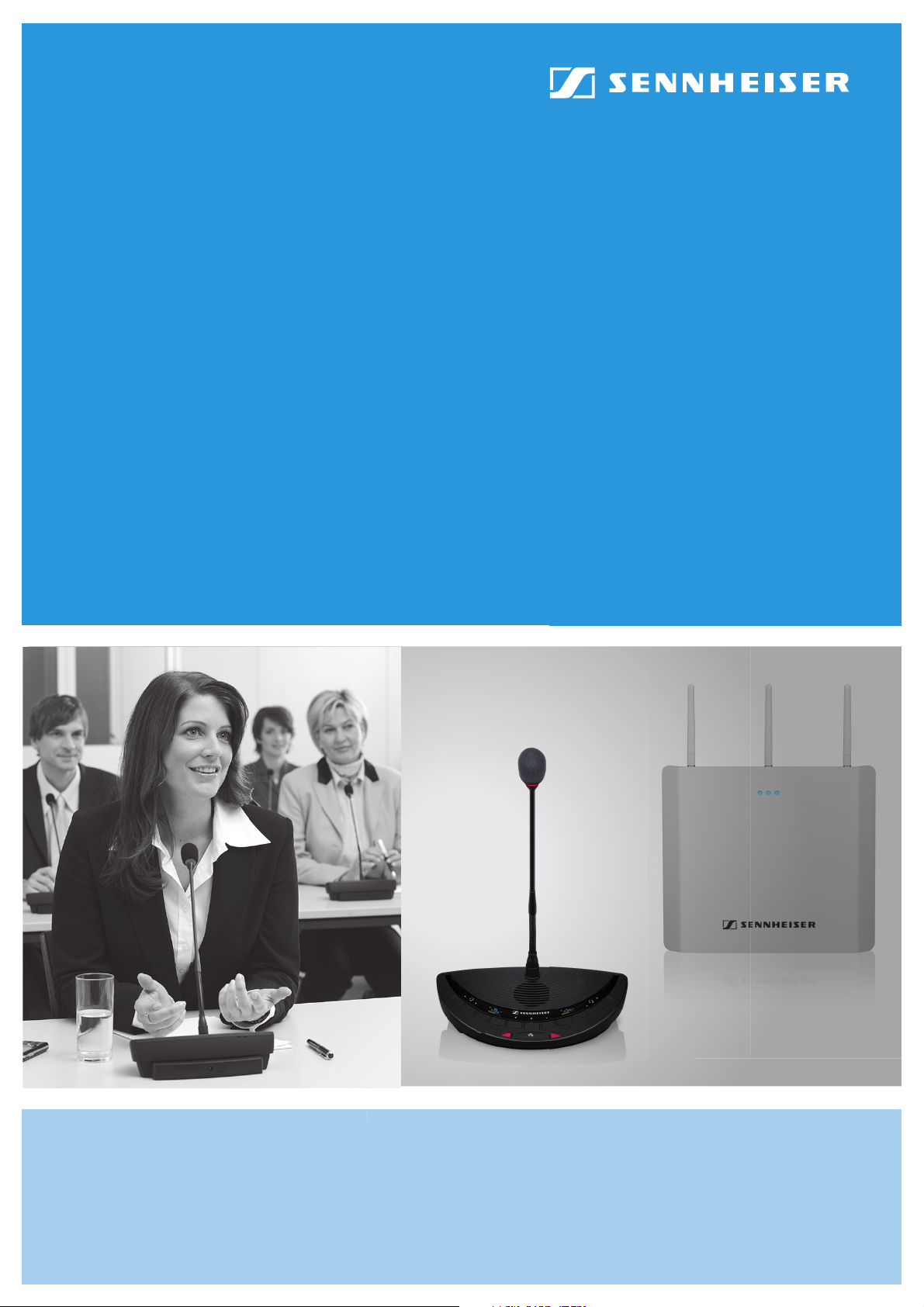
Bedienungsanleitung
Wireless Conference System
WiCOS
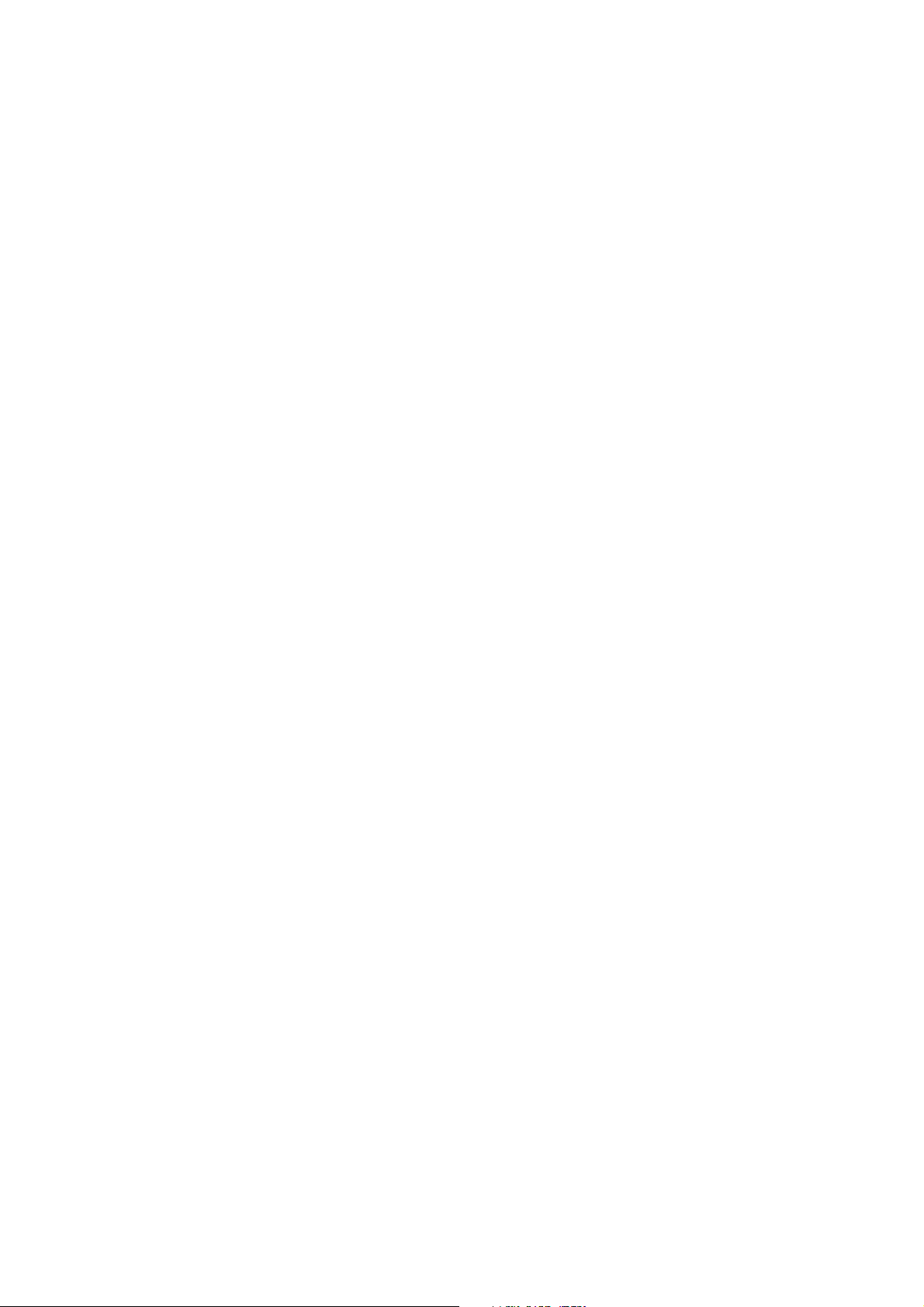
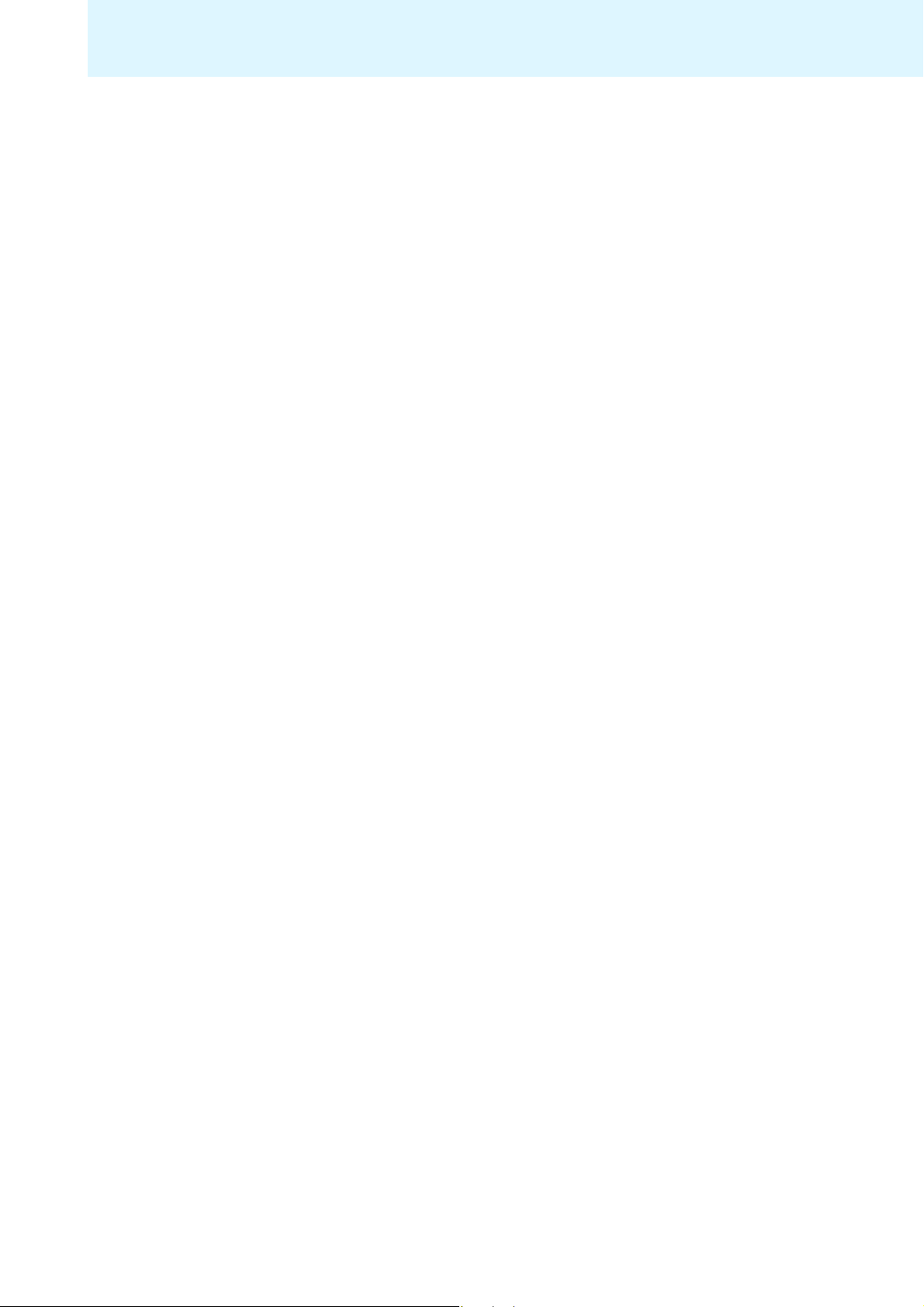
Inhalt
Inhalt
Wichtige Sicherheitshinweise ..................................................................................... 2
WiCOS – das drahtlose Konferenzsystem .............................................................. 5
Einsatzbereiche ............................................................................................................. 5
Ein Blick auf die Technik .............................................................................................. 7
Erhältliche Systemkomponenten – Lieferumfang .............................................. 8
Übersicht über die Komponenten .............................................................................. 9
WiCOS drahtlose Sprechstellen ............................................................................... 10
Accesspoint WiCOS AP .............................................................................................. 18
Übersicht über das Webserver-Bedienmenü ....................................................... 19
Transportkoffer WiCOS CASE ................................................................................... 20
Konferenzsystem in Betrieb nehmen .................................................................... 21
Accesspoint in Betrieb nehmen .............................................................................. 21
Sprechstelle in Betrieb nehmen .............................................................................. 25
Komponenten ein-/ausschalten .............................................................................. 29
Accesspoint ein-/ausschalten ................................................................................. 29
Sprechstelle ein-/ausschalten ................................................................................. 31
Konferenz durchführen .............................................................................................. 33
Delegierten-Sprechstelle bedienen ........................................................................ 33
Präsidenten-Sprechstelle bedienen ....................................................................... 36
Konferenzsystem konfigurieren ............................................................................. 43
Werkseinstellungen laden – „Reset“ ..................................................................... 43
Webserver-Bedienmenü des Accesspoints aufrufen .......................................... 44
Grundlegende Einstellungen vornehmen – „Setup“ .......................................... 48
Einstellungen für den Funkbetrieb vornehmen – „RF Configuration“ ............ 52
Konferenz-Konfiguration ändern – „Conference Management“ ..................... 57
Weitere Funktionen – „Service“ ............................................................................. 67
Abhörschutz und Verschlüsselung – „Encryption“ ............................................. 68
Konferenzsystem transportieren ........................................................................... 72
Accesspoint für den Transport vorbereiten .......................................................... 72
Sprechstellen für den Transport vorbereiten ....................................................... 73
Transportkoffer verwenden .................................................................................... 74
WiCOS in ein drahtgebundenes Konferenzsystem integrieren ................... 75
Accesspoint mit der Zentraleinheit SDC 8200 CU verbinden ............................ 75
Sprechstelle an der Zentraleinheit SDC 8200 CU anmelden .............................. 77
Das gesamte Konferenzsystem konfigurieren – integrierter Betrieb
(Slave Mode) .............................................................................................................. 79
Stand-alone-Betrieb parallel zum integrierten Betrieb (Slave Mode)
nutzen .......................................................................................................................... 80
Eine Konferenz im integrierten Betrieb (Slave Mode) durchführen ................ 81
Dolmetscher-Konfiguration nutzen ....................................................................... 82
Konferenzsystem reinigen und pflegen ............................................................... 84
Wenn Störungen auftreten ....................................................................................... 85
Zubehör und Ersatzteile ............................................................................................. 86
Technische Daten .......................................................................................................... 87
Herstellererklärungen ................................................................................................. 90
Stichwortverzeichnis ................................................................................................... 91
1
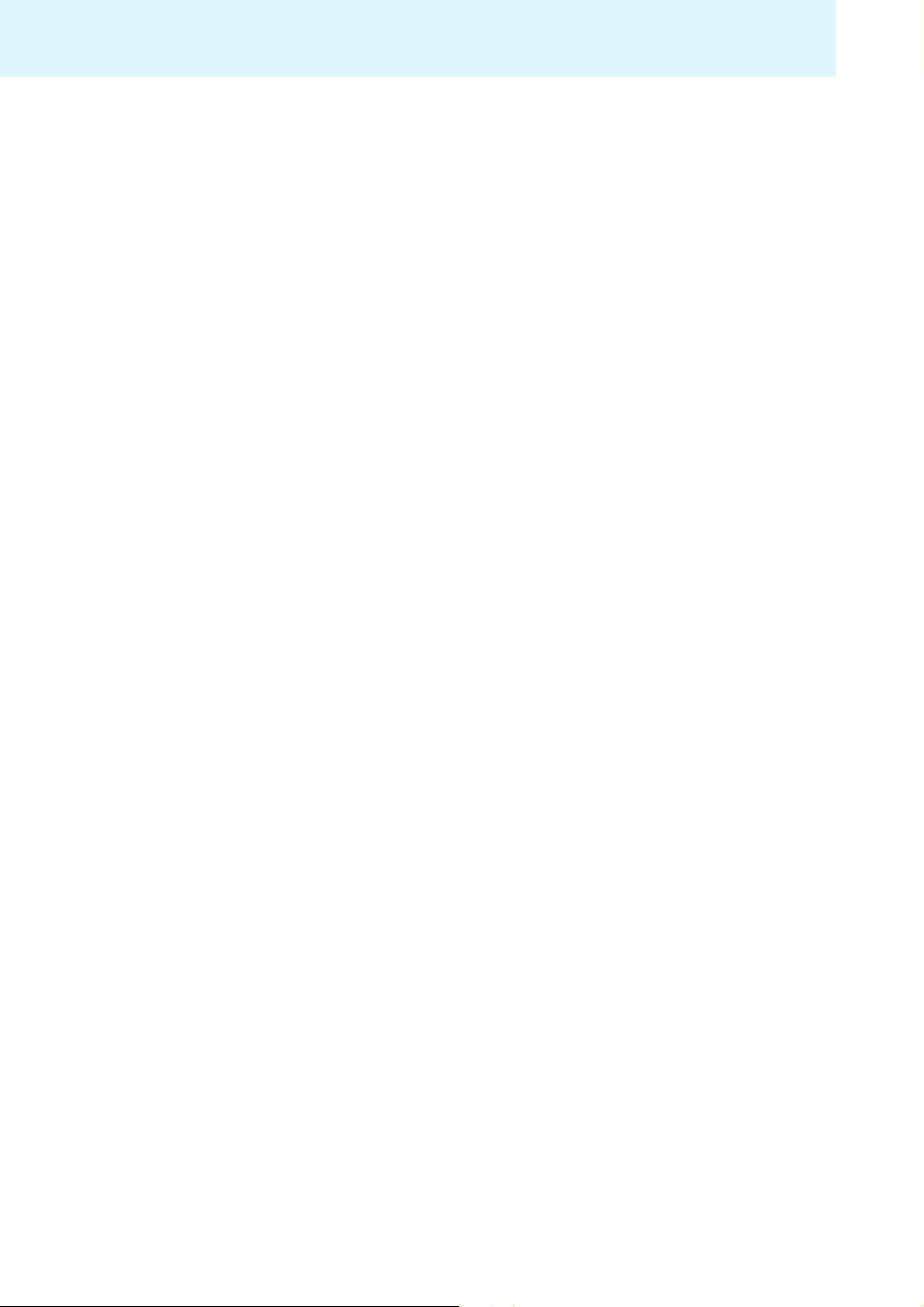
Wichtige Sicherheitshinweise
Wichtige Sicherheitshinweise
• Lesen Sie diese Bedienungsanleitung.
• Bewahren Sie diese Bedienungsanleitung auf. Geben Sie die Produkte
an andere Nutzer stets zusammen mit dieser Bedienungsanleitung
weiter.
• Beachten Sie alle Warnhinweise, befolgen Sie alle Anweisungen in dieser Bedienungsanleitung.
• Lassen Sie alle Wartungsarbeiten von qualifiziertem Wartungspersonal
durchführen.
Wartungsarbeiten sollten durchgeführt werden, wenn die Produkte auf
irgendeine Weise beschädigt wurden, wenn Flüssigkeiten oder Objekte
in die Produkte eingedrungen sind oder sie Regen ausgesetzt waren,
sie nicht fehlerfrei funktionieren oder fallen gelassen wurden.
• WARNUNG: Verwenden Sie die Produkte nicht in der Nähe von Wasser.
Setzen Sie die Produkte weder Regen noch Feuchtigkeit aus. Es besteht
die Gefahr eines Brandes oder Stromschlags. Stellen Sie keine mit Flüs
sigkeiten gefüllten Gefäße auf die Produkte.
• Verwenden Sie ausschließlich die vorgeschriebenen Steckernetzteile.
• Ziehen Sie die Steckernetzteile aus der Steckdose,
– um die Produkte vom Netz zu trennen,
– wenn Gewitter auftreten oder
– die Produkte über einen längeren Zeitraum nicht verwendet werden.
• Betreiben Sie die Steckernetzteile ausschließlich an geeigneten Stromquellentypen (siehe Seite 88).
• Achten Sie immer darauf, dass die Steckernetzteile
– in ordnungsgemäßem Zustand und leicht zugänglich sind,
– fest in der Steckdose stecken,
– nur im zulässigen Temperaturbereich betrieben werden (siehe
Seite 87).
– nicht abgedeckt oder längerer Sonnenbestrahlung ausgesetzt wer-
den, um eine Überhitzung zu verhindern (siehe Seite 87).
• Blockieren Sie keine Lüftungsöffnungen. Stellen Sie die Produkte und
die Steckernetzteile nach den Anweisungen in dieser Bedienungsanlei
tung auf.
• Stellen Sie die Produkte nicht in der Nähe von Wärmequellen auf.
• Verwenden Sie die von Sennheiser empfohlenen Zusatzprodukte/
Zubehörteile.
-
-
Überlast
Überlasten Sie mit den Steckernetzteilen weder Steckdosen noch Verlängerungskabel. Anderenfalls besteht das Risiko eines Brandes oder elektrischen Schlags.
Ersatzteile
Wenn Ersatzteile eingebaut werden müssen, dann stellen Sie sicher, dass
der Wartungstechniker Ersatzteile verwendet, die Sennheiser empfiehlt,
oder solche Ersatzteile, die dieselben Eigenschaften wie die Originalteile
aufweisen. Unzulässige Ersatzteile können zu Bränden oder elektrischen
Schlägen führen oder andere Risiken bergen.
2
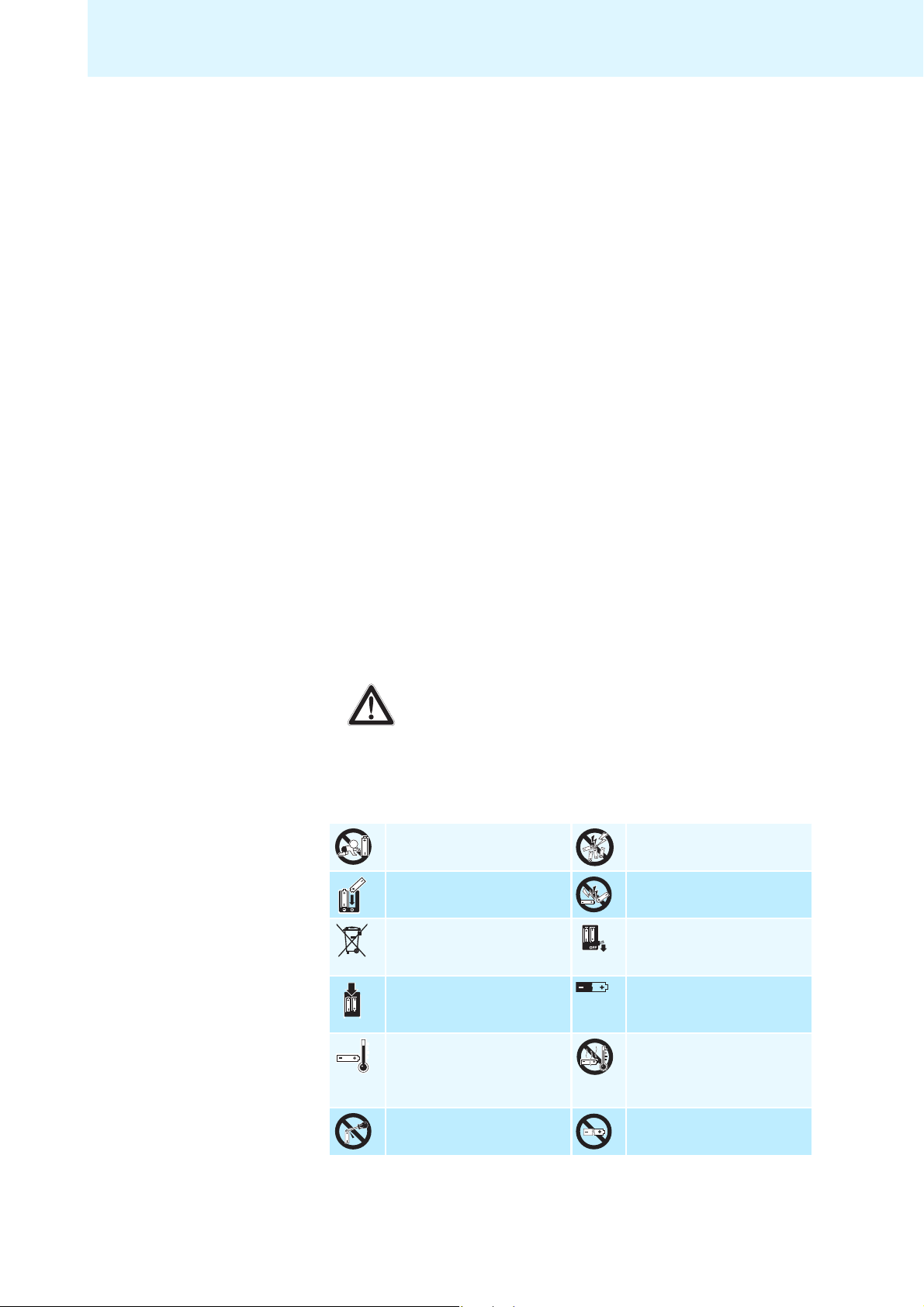
Wichtige Sicherheitshinweise
Wartung und Pflege
Versuchen Sie nicht, die Produkte selbst zu warten. Wenn Sie Abdeckungen öffnen oder entfernen, setzen Sie sich möglicherweise gefährlichen
Spannungen oder anderen Risiken aus. Lassen Sie alle Wartungsarbeiten
nur von qualifiziertem Wartungspersonal durchführen.
Zum Reinigen benutzen Sie ausschließlich ein leicht feuchtes Tuch. Verwenden Sie keine Reinigungsmittel oder andere Lösungsmittel.
Gefahr durch hohe Lautstärke
An den Kopfhörerbuchsen der Produkte können Schalldrücke über
85
dB (A) erzeugt werden. 85 dB (A) ist der Schalldruck, der laut Gesetz
als maximal zulässiger Wert über die Dauer eines Arbeitstages auf Ihr
Gehör einwirken darf. Er wird nach den Erkenntnissen der Arbeitsmedizin
als Beurteilungspegel zugrunde gelegt. Eine höhere Lautstärke oder län
gere Einwirkzeit können Ihr Gehör schädigen. Bei höheren Lautstärken
muss die Hörzeit verkürzt werden, um eine Schädigung auszuschließen.
Sichere Warnsignale dafür, dass Sie sich zu lange zu lautem Geräusch aus
gesetzt haben, sind:
• Sie hören Klingel- oder Pfeifgeräusche in den Ohren.
• Sie haben den Eindruck (auch kurzzeitig), hohe Töne nicht mehr wahr-
zunehmen.
Sicherheitshinweise für Lithium-Ionen-Akkus
Bei Missbrauch oder nicht ordnungsgemäßem Gebrauch kann der Akku
WiCOS
BA auslaufen. In extremen Fällen besteht die Gefahr von
• Hitzeentwicklung
• Feuerentwicklung
•Explosion
• Rauch- oder Gasentwicklung
Bei Missbrauch oder nicht ordnungsgemäßem Gebrauch übernimmt
Sennheiser keine Haftung.
Nicht in Reichweite von Kindern aufbewahren.
Polarität beachten. Nicht kurzschließen.
Geben Sie verbrauchte Akkus
nur an Sammelstellen oder
bei Ihrem Fachhändler zurück.
Für Akkus ausschließlich vorgeschriebene SennheiserLadegeräte verwenden.
Akkus nur bei einer Umgebungstemperatur von
10 °C bis 40 °C laden.
Nicht demontieren oder verformen.
Geladene Akkus nicht unverpackt vermischen.
Akku-gespeiste Geräte nach
dem Gebrauch ausschalten.
Bei längerem Nichtgebrauch
Akkus regelmäßig nachladen
alle 3 Monate).
(ca.
Nicht über 70 °C/158 °F erhit-
zen, z. B. durch Sonneneinstrahlung oder ins Feuer
werfen.
Keine defekten Akkus weiterverwenden.
3
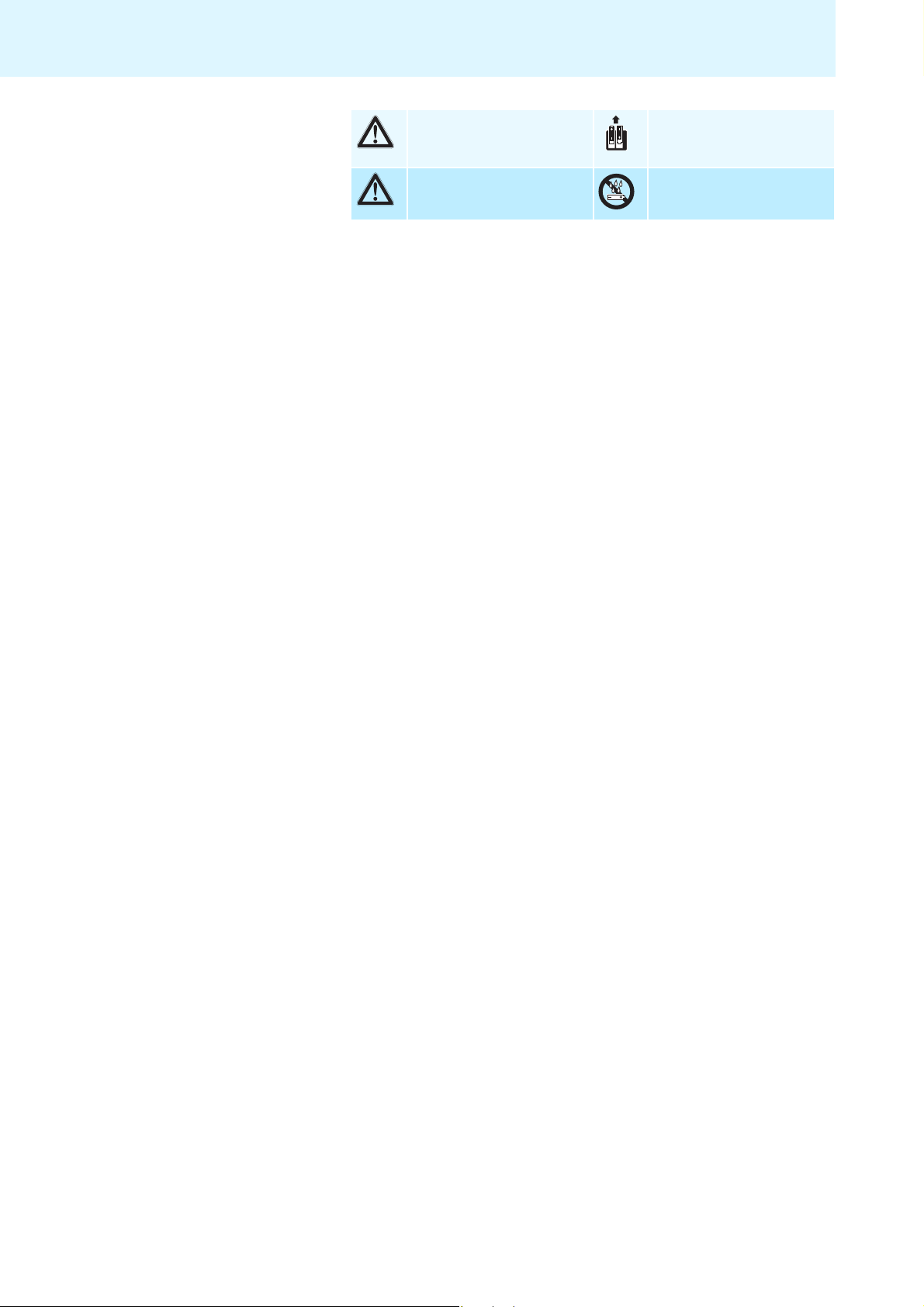
Wichtige Sicherheitshinweise
Bei offensichtlich defekten
Geräten Akkus sofort entfernen.
Nur Original-SennheiserAkkus verwenden.
Akkus aus dem Gerät nehmen, wenn es länger nicht
benutzt wird.
Keiner Nässe aussetzen.
Bestimmungsgemäßer Gebrauch
Der bestimmungsgemäße Gebrauch des drahtlosen Konferenzssystems
WiCOS schließt ein, dass Sie:
• diese Bedienungsanleitung und insbesondere das Kapitel „Wichtige
Sicherheitshinweise“ auf
Seite 2 gelesen haben,
• das Gerät innerhalb der Betriebsbedingungen nur so einsetzen, wie in
dieser Bedienungsanleitung beschrieben.
Als nicht bestimmungsgemäßer Gebrauch gilt, wenn Sie das Gerät anders
als in dieser Bedienungsanleitung beschrieben einsetzen oder die
Betriebsbedingungen nicht einhalten.
4
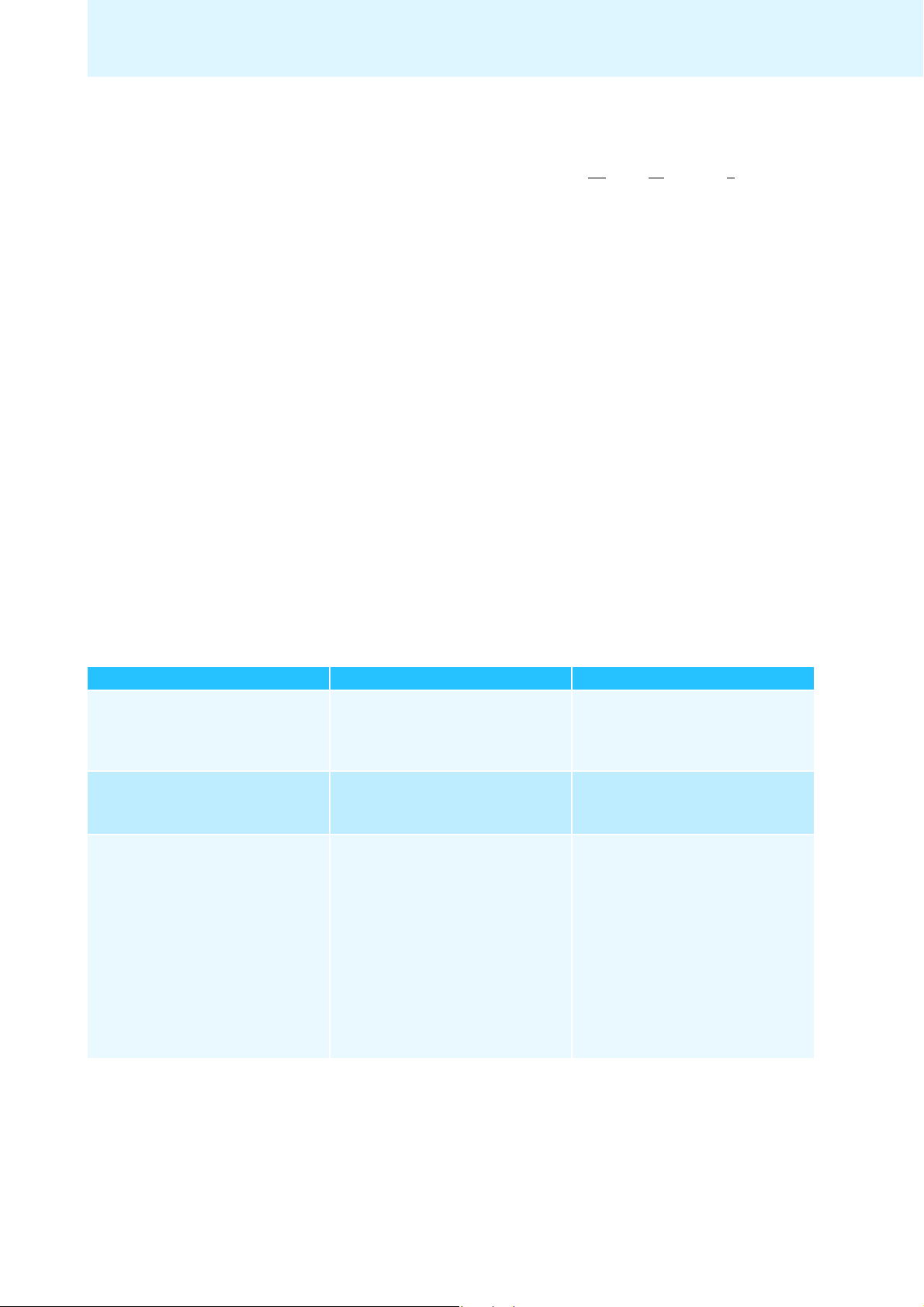
WiCOS – das drahtlose Konferenzsystem
WiCOS – das drahtlose Konferenzsystem
Der Name Sennheiser WiCOS steht für Wireless Conference System – die
neue Generation mobiler und drahtloser Konferenzsysteme. Das WiCOSKonferenzsystem nutzt alle Vorteile der digitalen Kommunikationstechnik:
• einfacher Betrieb durch automatische Konfiguration des Systems
• einfacher Aufbau und komfortable Steuerung
• bis zu 20 Stunden Betriebszeit der Sprechstellen
• klare Tonübertragung an jedem Konferenzplatz
• Sprechstellen mit hohem Bedienkomfort
•Abstimmfunktion
• dynamisches Frequenzmanagement für störungsfreien Betrieb
• 2 nutzbare Frequenzbänder (2,4 GHz und 5 GHz)
• einfache Einbindung des drahtlosen WiCOS-Systems in das drahtgebundene Konferenzsystem Sennheiser Digital Conference System
SDC
8200
• geeignet für kleine Seminare mit wenigen Sprechstellen bis hin zu einer
beliebigen Anzahl von Sprechstellen
Einsatzbereiche
Das WiCOS-Konferenzsystem bietet Ihnen einen zuverlässigen, drahtlosen
Konferenzbetrieb auf den Frequenzbändern 2,4 GHz oder 5 GHz. Abhängig
von den verwendeten Sprechstellen können Sie verschiedene Konferenz
konfigurationen nutzen:
Konferenzkonfiguration Sie können... Sie benötigen...
einfacher Betrieb Diskussionen durchführen mit optiona-
ler Rederechtvergabe durch einen Präsidenten
erweiterter Betrieb • Diskussion mit Rederechtvergabe
durch einen Präsidenten durchführen
• Abstimmungen durchführen
integrierter Betrieb (Slave Mode) • Diskussion mit Rederechtvergabe
durch einen Präsidenten durchführen
• Simultanübersetzungen des Konferenzkanals anbieten
• Abstimmungen durchführen
• weitere Optionen des Sennheiser
SDC 8200-Systems nutzen
• 1 Accesspoint WiCOS AP
• Sprechstellen WiCOS D
• Präsidenten-Sprechstelle WiCOS C
(optional)
• 1 Accesspoint WiCOS AP
• Sprechstellen WiCOS DV
• Präsidenten-Sprechstelle WiCOS CV
• drahtloses Konferenzsystem WiCOS
– 1 Accesspoint WiCOS AP
– Sprechstellen WiCOS DV
– Präsidenten-Sprechstelle WiCOS CV
• drahtgebundenes Konferenz- und
Dolmetschersystem SDC 8200
– Zentraleinheit SDC 8200 CU-M
oder CU
– Dolmetscher-Sprechstellen
SDC 8200 ID
– Sprechstellen des SDC 8200-Sys-
tems
-
5
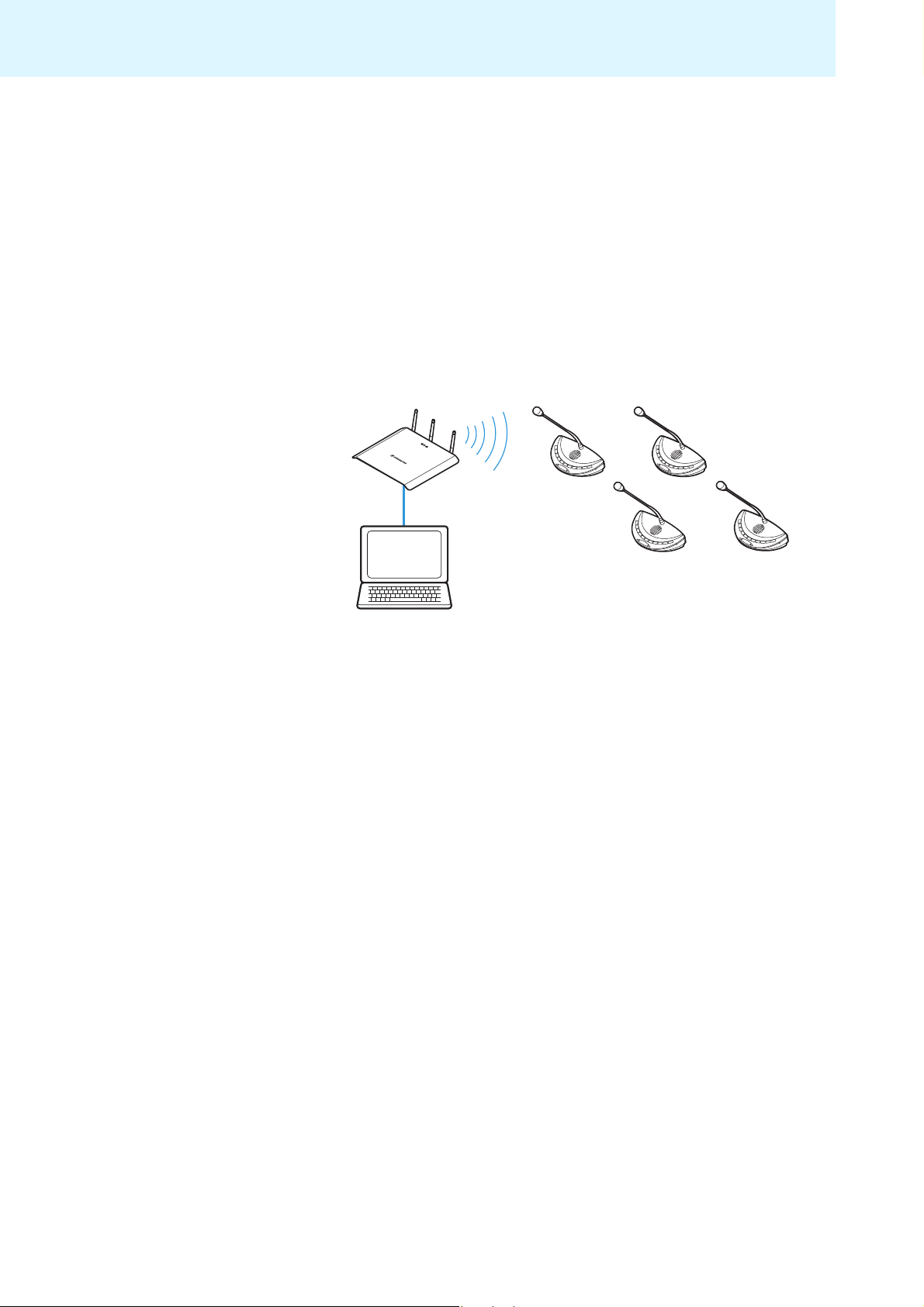
WiCOS – das drahtlose Konferenzsystem
Stand-alone-Betrieb – drahtloser Konferenzbetrieb
Im Stand-alone-Betrieb benötigen Sie nur Komponenten des WiCOS-Systems. Sie können unterschiedliche Konferenzbetriebsarten nutzen. Des
Weiteren können Sie neben Diskussionen auch Abstimmungen durchfüh
-
ren.
Die Delegierten- und Präsidentensprechstellen verbinden sich drahtlos mit
dem Accesspoint, der als Zentraleinheit das Konferenzsystem steuert. Die
Sprechstellen sind durch den Akkubetrieb kabellos und flexibel einsetzbar.
Der Accesspoint verfügt über ein integriertes Webserver-Bedienmenü,
über das Sie das Konferenzsystem WiCOS konfigurieren und überwachen
können. Für die Steuerung dieser Funktionen benötigen Sie einen Compu
-
ter mit Netzwerkanschluss und Browser.
Aufbau Stand-alone-Betrieb
WiCOS AP
WiCOS CV
WiCOS C
WiCOS DV
WiCOS D
Computer
6
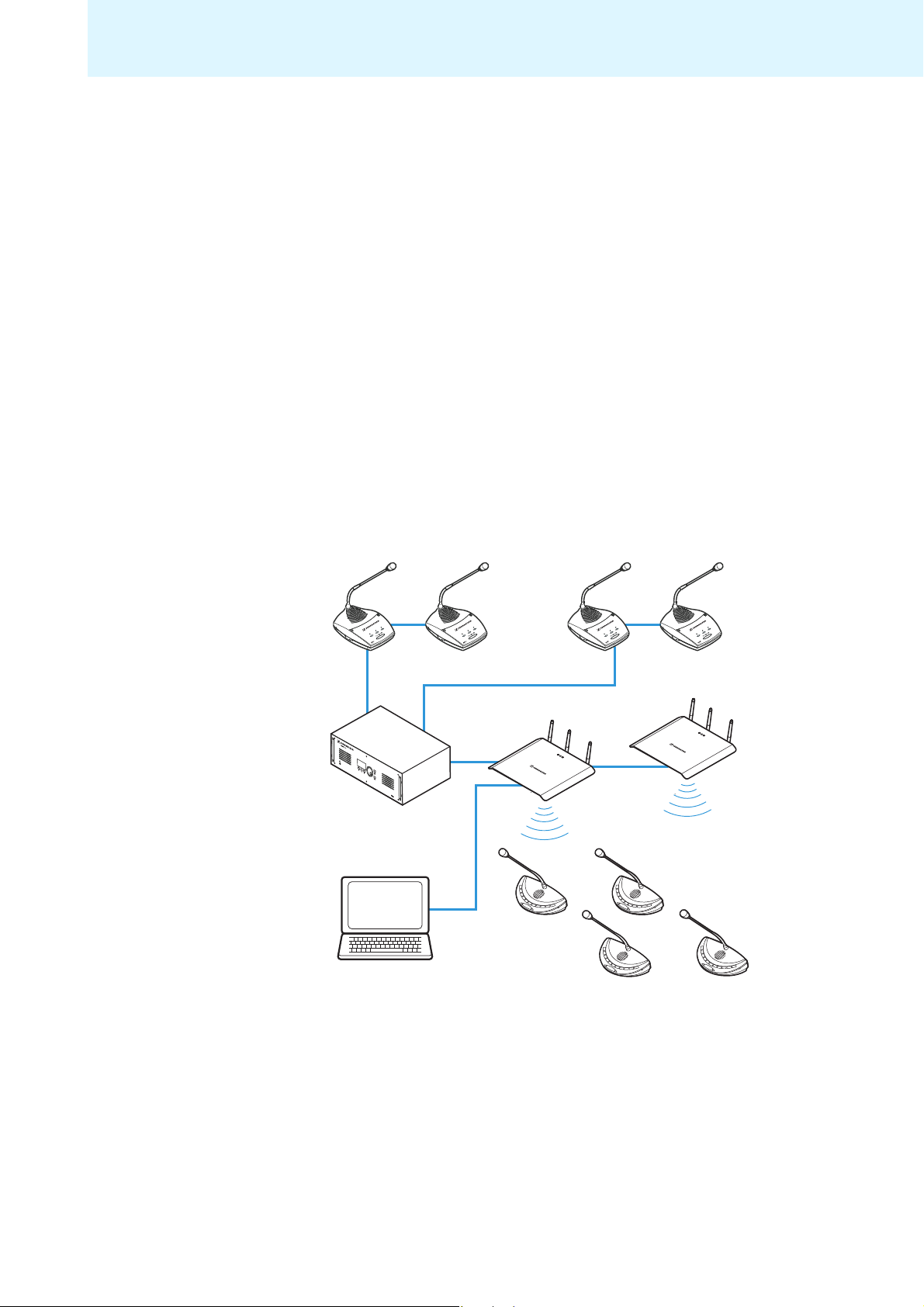
WiCOS – das drahtlose Konferenzsystem
Integrierter Betrieb (Slave Mode) – mit dem drahtgebundenen
Konferenz- und Dolmetschersystem SDC 8200
Das drahtlose Konferenzsystem WiCOS können Sie in das drahtgebundene
Konferenz- und Dolmetschersystem SDC
Sie das Konferenzsystem erweitern oder auch größere Entfernungen ein
8200 einbinden. Dadurch können
fach überbrücken. Im integrierten Betrieb können Sie das WiCOS-System
für Simultan-Dolmetscherbetrieb nutzen und mit professionellem Zubehör
ergänzen wie Saalmikrofone, Kamerafunktion oder der Software-Steue
rung des kompletten Konferenzsystems.
Für den integrierten Betrieb benötigen Sie das Konferenz- und Dolmetschersystem SDC 8200 mit der Zentraleinheit SDC 8200 CU-M oder
SDC
8200 CU. An die Zentraleinheit können Sie einen oder mehrere
Accesspoints anschließen. Der Accesspoint steuert, wie im Stand-aloneBetrieb, die drahtlose Kommunikation der Sprechstellen. Den Konferenz
betrieb konfigurieren Sie über die Zentraleinheit SDC 8200 CU-M oder
SDC
8200 CU. Alle Sprechstellen des drahtlosen WiCOS-Systems verhalten
sich im integrierten Betrieb wie Sprechstellen des SDC
8200-Systems.
Um den Dolmetscherbetrieb zu nutzen, benötigen Sie zusätzlich Dolmetscher-Sprechstellen des SDC 8200-Systems. An den Sprechstellen
WiCOS
DV und WiCOS CV können Sie bis zu 16 Übersetzungskanäle aus-
wählen.
Aufbau integrierter Betrieb
(Slave Mode)
SDC 8200 Sprechstellen
SDC 8200 CU/CU-M
Computer
SDC 8200 Sprechstellen
WiCOS AP
WiCOS AP
WiCOS CV
WiCOS C
WiCOS DV
WiCOS D
Ein Blick auf die Technik
Die Funktechnologie des Konferenzsystems WiCOS basiert auf dem in der
Computertechnik weit verbreiteten Übertragungsstandard für Funknetz
werke IEEE 802.11 a/g. Dieser Funkstandard bietet eine größtmögliche
Betriebsicherheit und Übertragungsqualität. Die Funkprotokolle sind für
den Konferenzbetrieb optimiert, sodass Interferenzen mit vorhandenen
Funknetzwerken vermieden werden. Das dynamische Frequenzmanage
ment des Konferenzsystem WiCOS erkennt automatisch belegte Frequenzbänder und wechselt auch während des Betriebs unterbrechungsfrei auf
ein freies Frequenzband.
7
-
-
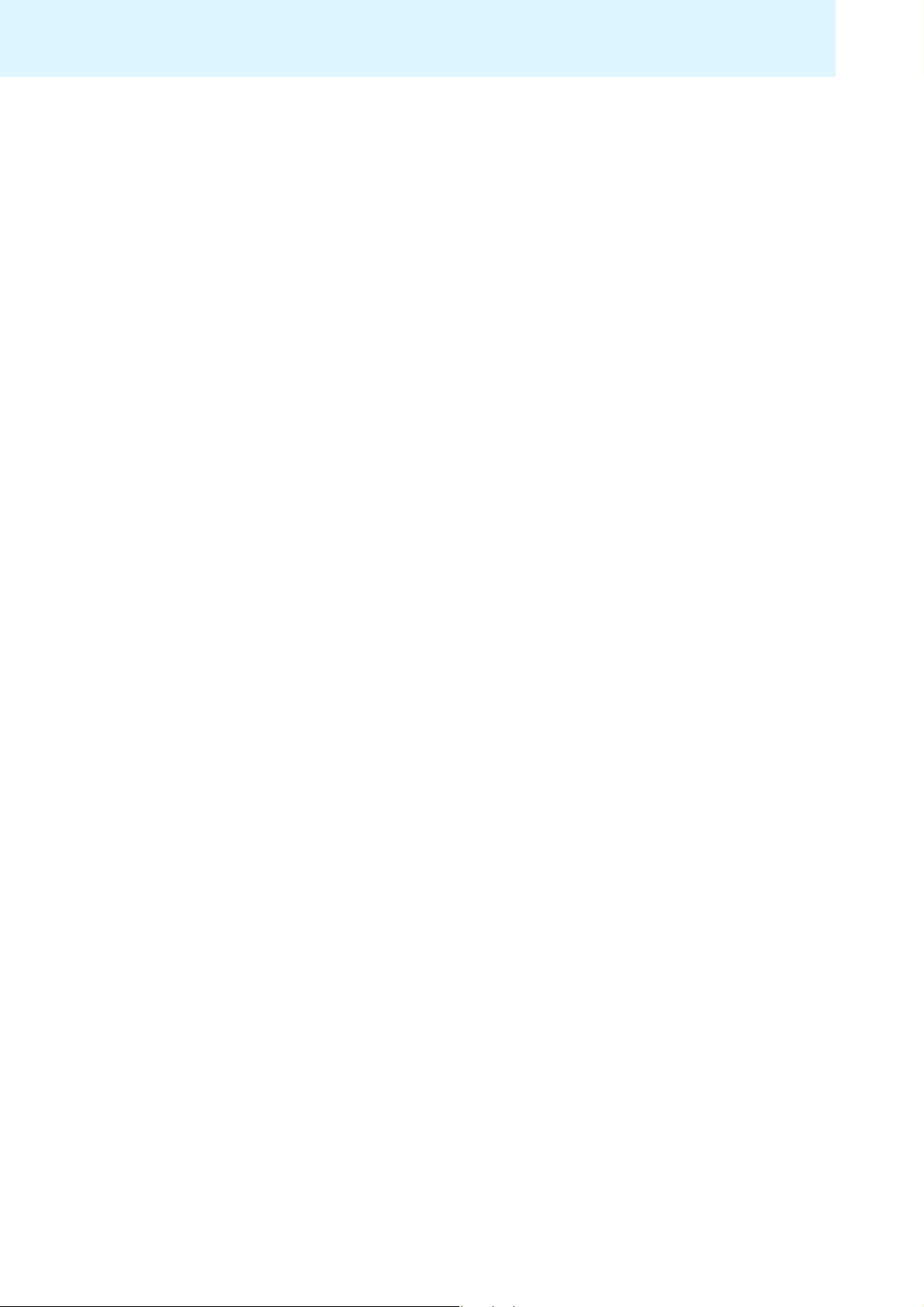
Erhältliche Systemkomponenten – Lieferumfang
Erhältliche Systemkomponenten –
Lieferumfang
Folgende Komponenten des WiCOS-Systems sind erhältlich:
Delegierten-Sprechstelle 1 Delegierten-Sprechkonsole
– WiCOS D (ohne Abstimmfunktion) oder
– WiCOS DV (mit Abstimmfunktion und Kanalwahltasten)
1 Lithium-Ionen-Akku WiCOS BA
Präsidenten-Sprechstelle 1 Präsidenten-Sprechkonsole
– WiCOS C (ohne Abstimmfunktion) oder
– WiCOS CV (mit Abstimmfunktion und Kanalwahltasten)
1 Lithium-Ionen-Akku WiCOS BA
Schwanenhalsmikrofon 1 Schwanenhalsmikrofon WiCOS MIC
Ladenetzteil für Sprechstellen-
Akku
Accesspoint 1 Accesspoint WiCOS AP
Steckernetzteil für Accesspoint 1 Steckernetzteil WiCOS NT-AP für Accesspoint WiCOS AP
Transportkoffer 1 Rollen-Transportkoffer WiCOS CASE für ein Konferenzsystem mit bis zu
1 Ladenetzteil WiCOS NT-BA für Sprechstellen-Akku WiCOS BA
3 Länderadapter (EU/UK/US)
3Stabantennen
1 Netzwerkkabel (Typ Cat5, Länge 1 m)
1CD-ROM mit Bedienungsanleitung als PDF-Datei
3 Länderadapter (EU/UK/US)
12 Sprechstellen und Zubehör
8
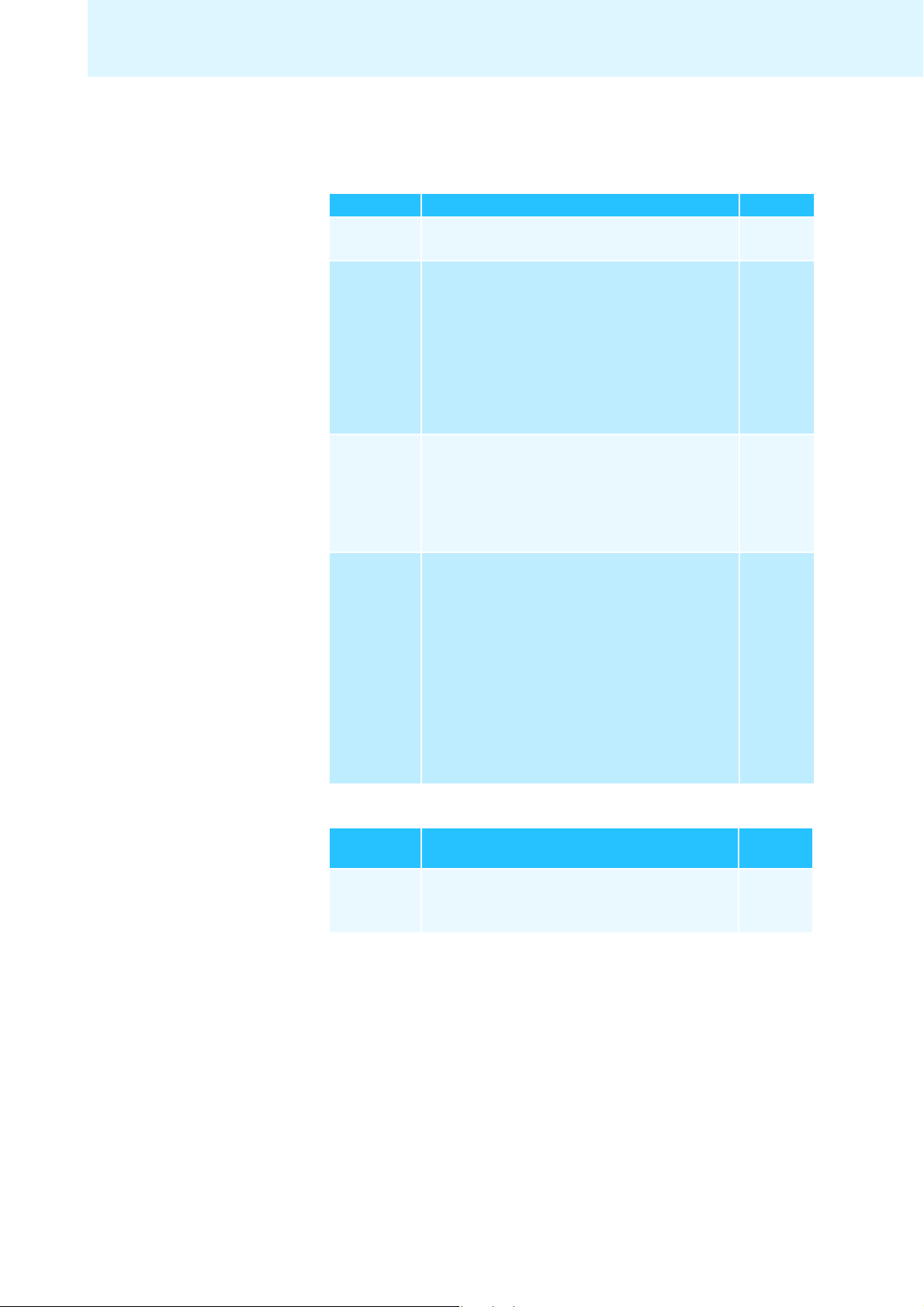
Übersicht über die Komponenten
Übersicht über die Komponenten
Ihr Konferenzsystem kann folgende Arten von Sprechstellen umfassen:
Sprechstelle Funktionen Übersicht
WiCOS D Delegierten-Sprechstelle für Diskussionen
• 2 Kopfhöreranschlüsse für den Konferenzkanal
WiCOS C Präsidenten-Sprechstelle für die Leitung von Diskus-
sionen
• Next-Taste und Prioritäts-Taste
• 2 Tasten für die
– Wahlleitungs-Funktion
–Einstellfunktion für die Sprechstellen-Lautspre-
cher
– Mediensteuerungs-Funktion
• 2 Kopfhöreranschlüsse für den Konferenzkanal
WiCOS DV Delegierten-Sprechstelle für Diskussionen mit
Abstimmungen und Übersetzungskanälen
•3 Abstimm-Tasten
• 2 Kanalwahl-Tasten
• 2 Kopfhöreranschlüsse für Übersetzungskanäle
und Konferenzkanal
WiCOS CV Präsidenten-Sprechstelle für die Leitung von Diskus-
sionen und Abstimmungen
• Next-Taste und Prioritäts-Taste
• 3 Betriebsmodi
– Wahlleitungs-Funktion
–Einstellfunktion für die Sprechstellen-Lautspre-
cher
– Mediensteuerungs-Funktion
•3 Abstimm-Tasten
• 2 Kanalwahl-Tasten
• 2 Kopfhöreranschlüsse für Übersetzungskanäle
und Konferenzkanal
Seite 10
Seite 11
Seite 12
Seite 14
Außerdem gehört zu Ihrem Konferenzsystem:
Zentraleinheit
Accesspoint
WiCOS
AP
Funktion Übersicht
• steuert die Kommunikation der Sprechstellen
• Konfiguration über Webserver-Bedienmenü
• integrierbar in ein Netzwerk
Seite 18
Sie können das Konferenzsystem WiCOS auch in das drahtgebundene Konferenzsystem SDC 8200 integrieren (siehe Seite 75).
9
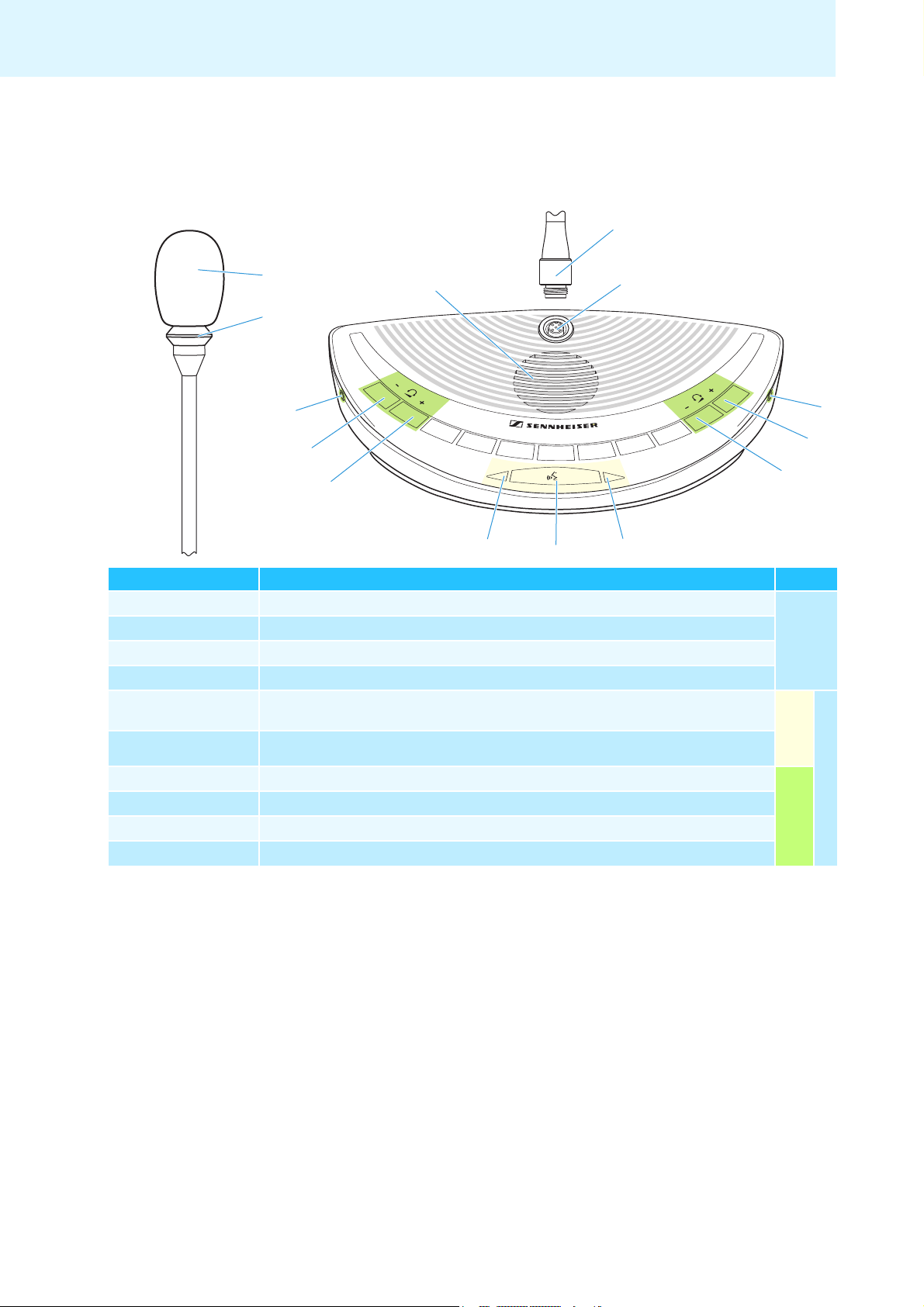
Übersicht über die Komponenten
WiCOS drahtlose Sprechstellen
Delegierten-Sprechstelle WiCOS D
3
1
K
4
2
J
H
I
Schwanenhals-
Konferenz-
betrieb
Tonaus-
gabe
I
H
:
Bedienelement Funktion/Bedeutung Gruppe
1 Einsprachekorb
2 Leuchtring
3 Überwurfmutter
4 Mikrofonbuchse
0 Mikrofon-LED
A Mikrofon-Taste
H Kopfhörer LAUTER
I Kopfhörer LEISER
J Kopfhörerbuchse
K Lautsprecher
für Diskussionsbeiträge
zeigt Rederecht und Rederechtanmeldung an
arretiert das Mikrofon
zum Anschluss des Mikrofons, mit Einkerbung für die Befestigung
zeigt die Rederecht-Anmeldung, Rederecht und Verbindungsstatus der Sprechstelle
an
schaltet die Sprechstelle ein/aus und steuert das Mikrofon
erhöht die Lautstärke des Kopfhörers
verringert die Lautstärke des Kopfhörers
zur Ausgabe des Konferenzkanals
zur Ausgabe des Konferenzkanals
A
:
J
mikrofon
Sprechstellenkonsole
Die Übersicht der Sprechstellen-Rückseite mit weiteren Bedienelementen finden Sie auf Seite 17.
10
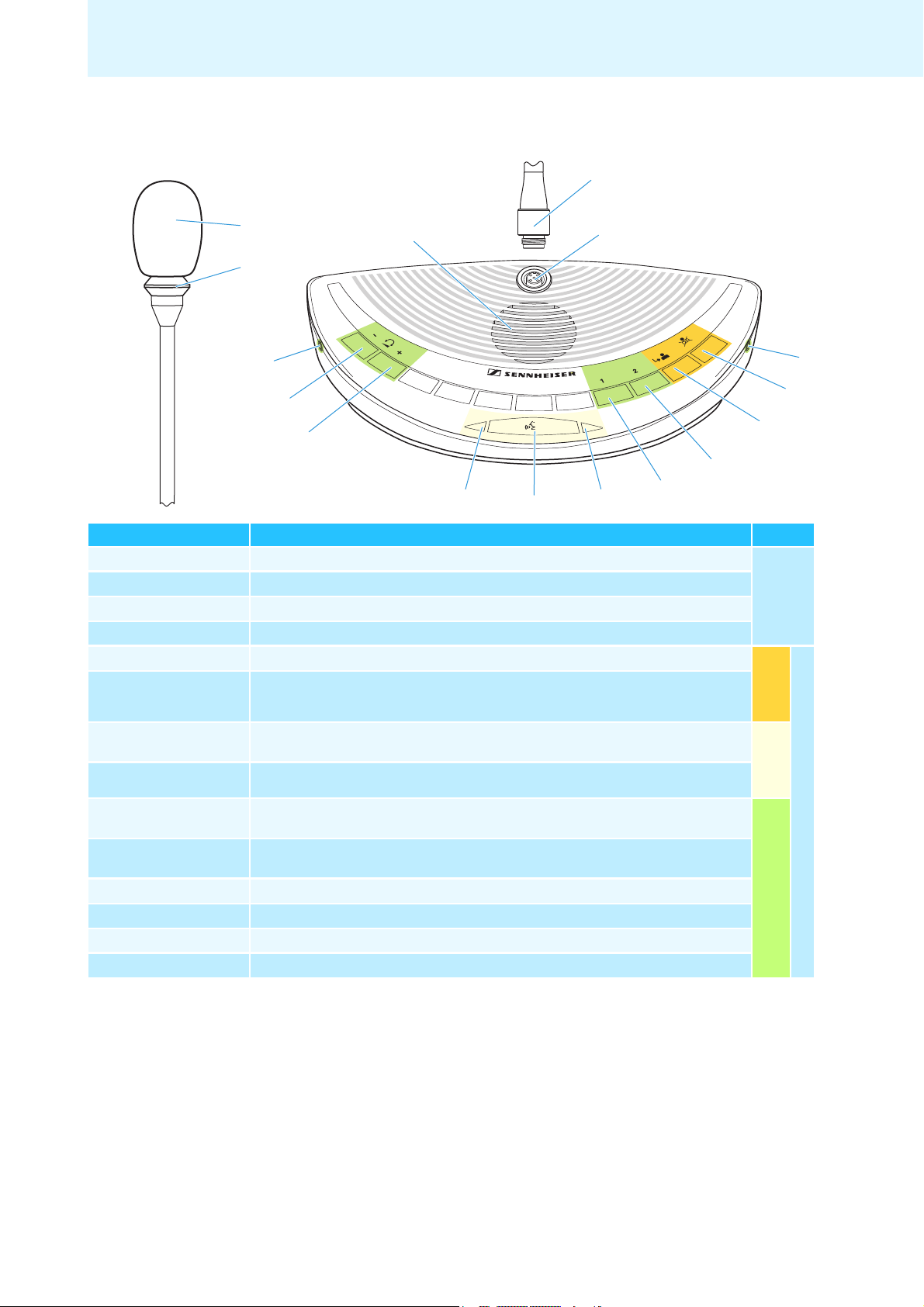
Präsidenten-Sprechstelle WiCOS C
:
A
:
K
3
4
6
5
J
H
I
J
1
2
8
9
Übersicht über die Komponenten
Bedienelement Funktion/Bedeutung Gruppe
1 Einsprachekorb
2 Leuchtring
3 Überwurfmutter
4 Mikrofonbuchse
5 Prioritäts-Taste
6 Next-Taste
0 Mikrofon-LED
A Mikrofon-Taste
8 Auswahltaste A
9 Auswahltaste B
H Kopfhörer LAUTER
I Kopfhörer LEISER
J Kopfhörerbuchse
K Lautsprecher
Die Übersicht der Sprechstellen-Rückseite mit weiteren Bedienelementen finden Sie auf Seite 17.
für Diskussionsbeiträge
zeigt Rederecht und Rederechtanmeldung an
arretiert das Mikrofon
zum Anschluss des Mikrofons, mit Einkerbung für die Befestigung
schaltet alle Sprechstellen vorübergehend stumm oder bricht Diskussionen ab
erteilt einem Teilnehmer aus der Warteliste das Rederecht
zeigt die Rederecht-Anmeldung, Rederecht und Verbindungsstatus der Sprechstelle
an
schaltet die Sprechstelle ein/aus und steuert das Mikrofon
erhöht die Lautsprecher-Lautstärke, beendet eine Abstimmung, steuert die Mediensteuerung (abhängig vom Betriebsmodus)
verringert die Lautsprecher-Lautstärke, startet eine Abstimmung, steuert die
Mediensteuerung (abhängig vom Betriebsmodus)
erhöht die Lautstärke des Kopfhörers
verringert die Lautstärke des Kopfhörers
zur Ausgabe des Konferenzkanals
zur Ausgabe des Konferenzkanals
Schwanenhals-
Präsident-
Konferenz-
Tonaus-
mikrofon
funktionen
betrieb
Sprechstellenkonsole
gabe
11
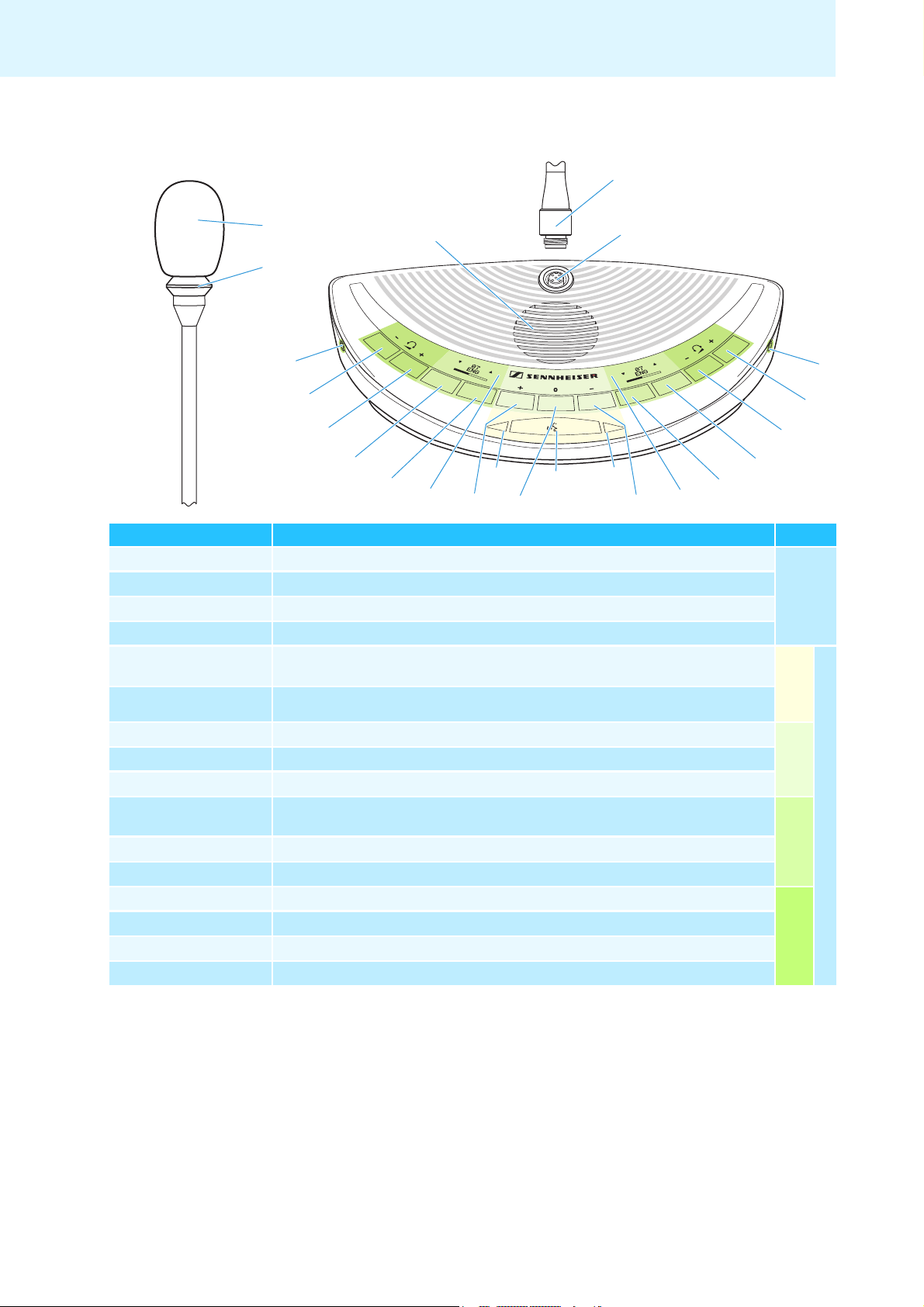
Übersicht über die Komponenten
:
A
:
K
3
4
H
J
H
I
J
C
G
F
D
E
I
F
G
B
E
1
2
Delegierten-Sprechstelle mit Abstimmfunktion WiCOS DV
Bedienelement Funktion/Bedeutung Gruppe
1 Einsprachekorb
2 Leuchtring
3 Überwurfmutter
4 Mikrofonbuchse
0 Mikrofon-LED
A Mikrofon-Taste
B Nein-Taste
C Enthalten-Taste
D Ja-Taste
E Kanalwahl-Display
F Auswahltaste VOR
G Auswahltaste ZURÜCK
H Kopfhörer LAUTER
I Kopfhörer LEISER
J Kopfhörerbuchse
K Lautsprecher
für Diskussionsbeiträge
zeigt Rederecht und Rederechtanmeldung an
arretiert das Mikrofon
zum Anschluss des Mikrofons, mit Einkerbung für die Befestigung
zeigt die Rederecht-Anmeldung, Rederecht und Verbindungsstatus der Sprechstelle
an
schaltet die Sprechstelle ein/aus und steuert das Mikrofon
stimmt bei einer Abstimmung mit „Nein“
stimmt bei einer Abstimmung mit „Enthalten“
stimmt bei einer Abstimmung mit „Ja“
zeigt den Übersetzungskanal, Abstimmungsergebnisse und die Lautstärke des
Kopfhörers an
wählt den nächsthöheren Übersetzungskanal aus
wählt den nächstniedrigeren Übersetzungskanal aus
erhöht die Lautstärke des Kopfhörers
verringert die Lautstärke des Kopfhörers
zur Ausgabe der Übersetzungskanäle und des Konferenzkanals
zur Ausgabe des Konferenzkanals
Schwanenhals-
Konferenz-
Abstimm-
Dolmetsch-
Tonaus-
mikrofon
betrieb
tasten
funktionen
gabe
Sprechstellenkonsole
Die Übersicht der Sprechstellen-Rückseite mit weiteren Bedienelementen finden Sie auf Seite 17.
12
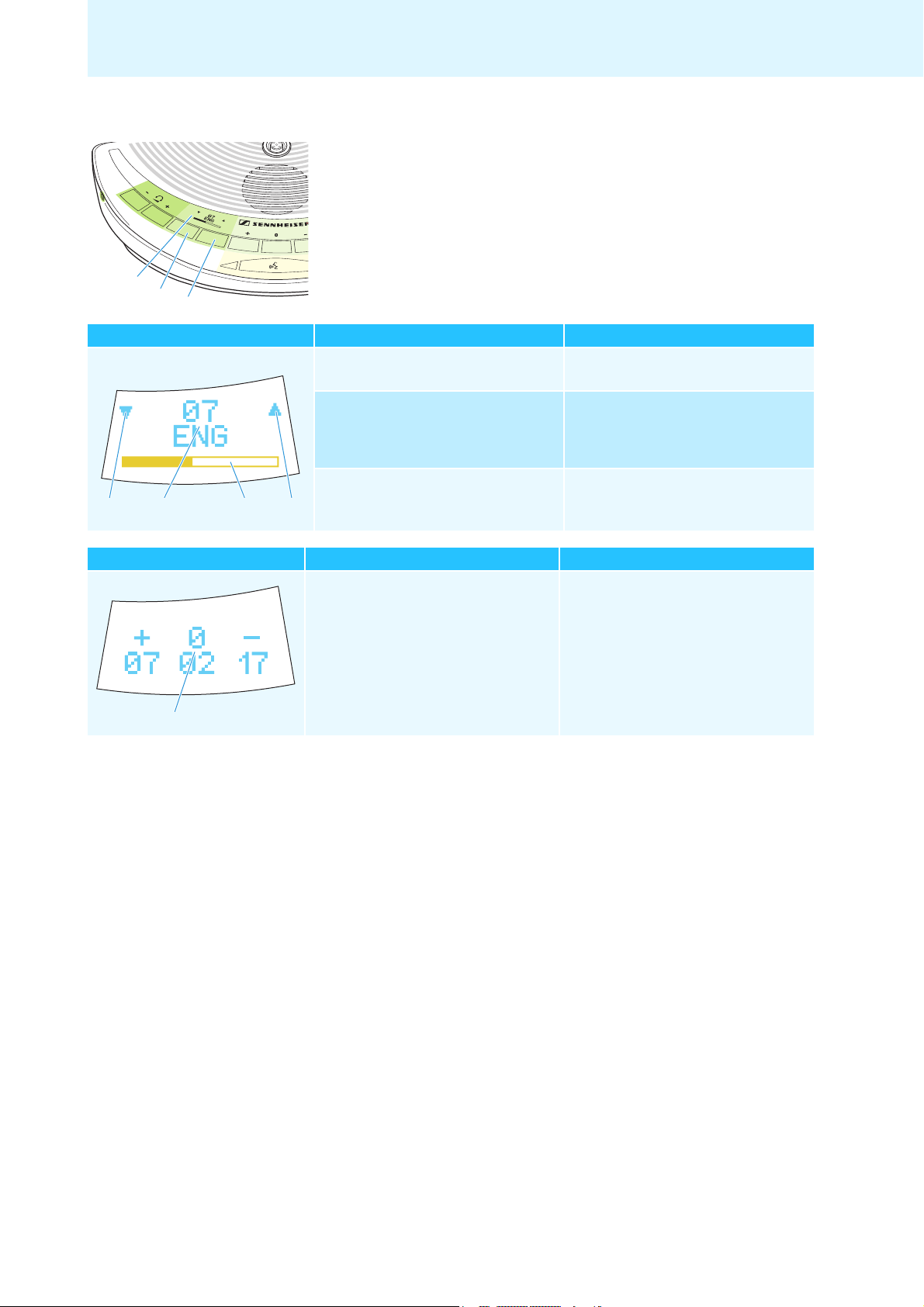
Übersicht über die Komponenten
E
G
F
Q
Q
R
S
T
Kanalwahl-Display E der Delegierten-Sprechstelle WiCOS DV
Das Kanalwahl-Display E kann 2 Ansichten anzeigen.
Ansicht Übersetzungskanalwahl Anzeige Funktion/Bedeutung
Q Richtung der Auswahltaste VOR F
und ZURÜCK
G
R Konferenzkanal-Nummer und Name
S Lautstärke Kopfhörerausgang
nächsthöheren oder -niedrigeren Kanal
des Kopfhörerausgangs einstellen
aktuell eingestellter Kanal des Kopfhörerausgangs
Voreinstellung: Konferenzkanal
FLOOR“
„00
eingestellte Lautstärke des Kopfhörer-
ausgangs
Voreinstellung: Mittlere Lautstärke
Ansicht Abstimmungsergebnis Anzeige Funktion/Bedeutung
T Abstimmungsergebnis
zeigt nach beendeter Abstimmung das
Ergebnis an
Die Displays verfügen über eine automatische Helligkeitssteuerung. Die
Helligkeit wird ca. 4 Sekunden nach dem letzten Tastendruck abgedunkelt.
Jeder erneute Tastendruck lässt die Displays mit maximaler Helligkeit
leuchten.
13
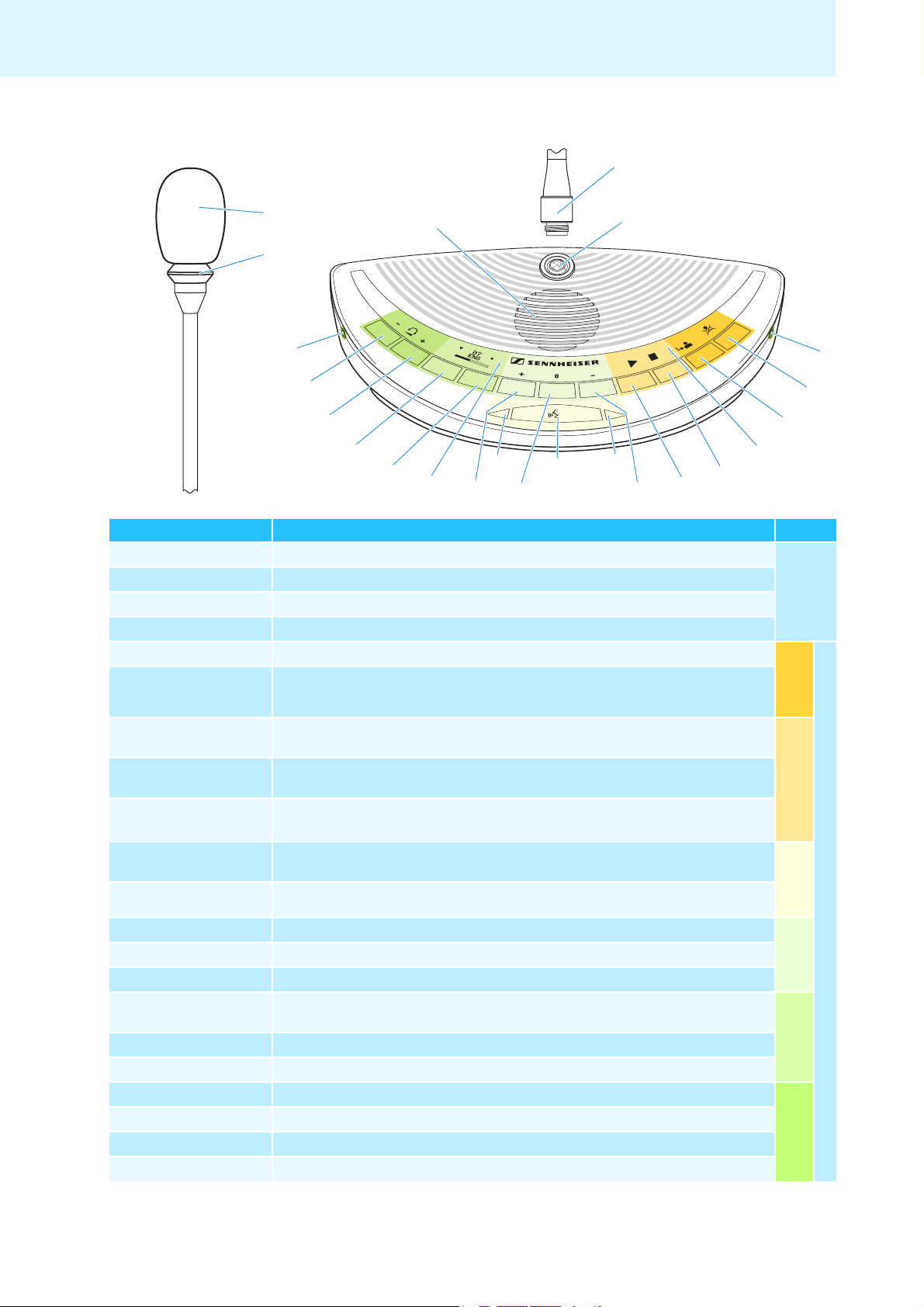
Übersicht über die Komponenten
:
A
:
K
3
4
5
J
H
I
J
C
G
F
D
E
6
7
8
B
9
1
2
Präsidenten-Sprechstelle mit Abstimmfunktion WiCOS CV
Bedienelement Funktion/Bedeutung Gruppe
1 Einsprachekorb
2 Leuchtring
3 Überwurfmutter
4 Mikrofonbuchse
5 Prioritäts-Taste
6 Next-Taste
7 Multi-Display
8 Auswahltaste A
9 Auswahltaste B
0 Mikrofon-LED
A Mikrofon-Taste
B Nein-Taste
C Enthalten-Taste
D Ja-Taste
E Kanalwahl-Display
F Auswahltaste VOR
G Auswahltaste ZURÜCK
H Kopfhörer LAUTER
I Kopfhörer LEISER
J Kopfhörerbuchse
K Lautsprecher
Die Übersicht der Sprechstellen-Rückseite mit weiteren Bedienelementen finden Sie auf Seite 17.
für Diskussionsbeiträge
zeigt Rederecht und Rederechtanmeldung an
arretiert das Mikrofon
zum Anschluss des Mikrofons, mit Einkerbung für die Befestigung
schaltet alle Sprechstellen vorübergehend stumm oder bricht Diskussionen ab
erteilt einem Teilnehmer aus der Warteliste das Rederecht
zeigt den Abstimmungsmodus, Sprechstellen-Lautsprecher-Modus und Mediensteuerungsmodus an
beendet eine Abstimmung, erhöht die Lautsprecher-Lautstärke, steuert die Mediensteuerung (abhängig von Multi-Display)
startet eine Abstimmung, verringert die Lautsprecher-Lautstärke, steuert die
Mediensteuerung (abhängig von Multi-Display)
zeigt die Rederecht-Anmeldung, Rederecht und Verbindungsstatus der Sprechstelle
an
schaltet die Sprechstelle ein/aus und steuert das Mikrofon
stimmt bei einer Abstimmung mit „Nein“
stimmt bei einer Abstimmung mit „Enthalten“ und schaltet das Multi-Display um
stimmt bei einer Abstimmung mit „Ja“
zeigt den Übersetzungskanal, Abstimmungsergebnisse und die Lautstärke des
Kopfhörers an
wählt den nächsthöheren Übersetzungskanal aus
wählt den nächstniedrigeren Übersetzungskanal aus
erhöht die Lautstärke des Kopfhörers
verringert die Lautstärke des Kopfhörers
zur Ausgabe der Übersetzungskanäle und des Konferenzkanals
zur Ausgabe des Konferenzkanals
Schwanenhals-
Präsident-
Abstimmungs- und
Konferenz-
Abstimm-
Dolmetsch-
Tonausgabe
mikrofon
funktionen
Medienfunktionen
betrieb
Sprechstellenkonsole
tasten
funktionen
14
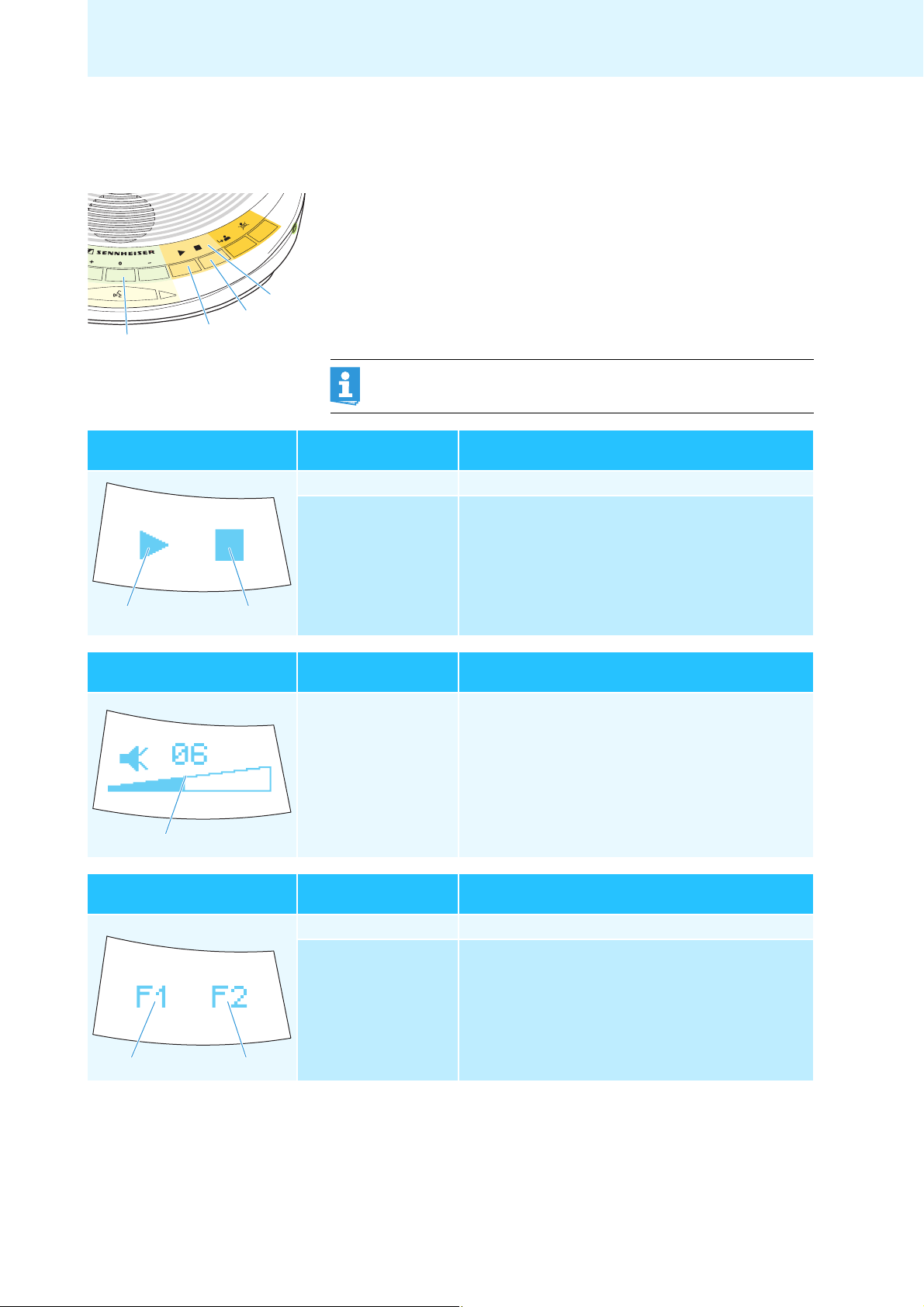
Übersicht über die Komponenten
9
C
8
7
O P
Multi-Display 7 der Präsidenten-Sprechstelle WiCOS CV
Das Multi-Display 7 kann 3 verschiedene Betriebmodi anzeigen. Um den
Modus zu wechseln:
왘 Halten Sie die Enthalten-Taste C für ca. 3 Sekunden gedrückt.
Der Modus und die Anzeige des Multi-Displays wechseln zwischen
– Abstimmungsmodus („Start/Stop Voting“),
– Sprechstellen-Lautsprecher-Modus („Volume Control“) und
– Mediensteuerungsmodus („Function key“).
Je nach Modus sind die Auswahltaste A 8 und Auswahltaste B 9 mit
unterschiedlichen Funktionen belegt.
Sie können die Betriebsmodi auch über das Webserver Bedienmenü umstellen (siehe Seite 66).
Abstimmungsmodus „Start/Stop
Voting“
L
Sprechstellen-LautsprecherModus „Volume Control“
M
N
Mediensteuerungsmodus „Function key“
Anzeige Funktion/Bedeutung
L Abstimmung starten Auswahltaste A 8 stoppt eine Abstimmung
M Abstimmung stoppen Auswahltaste B 9 startet eine Abstimmung
Anzeige Funktion/Bedeutung
N Lautstärke Sprech-
stellen-Lautsprecher
Anzeige Funktion/Bedeutung
eingestellte Lautstärke der Sprechstellen-Lautsprecher K
• Auswahltaste A 8 erhöht die Lautstärke
• Auswahltaste B 9 verringert die Lautstärke
O Mediensteuerung 1 Auswahltaste A 8 steuert externe Mediengeräte
P Mediensteuerung 2 Auswahltaste B 9 steuert externe Mediengeräte
Das Display verfügt über eine automatische Helligkeitssteuerung. Die Helligkeit wird ca. 4 Sekunden nach dem letzten Tastendruck abgedunkelt.
Jeder erneute Tastendruck lässt das Display mit maximaler Helligkeit
leuchten.
15
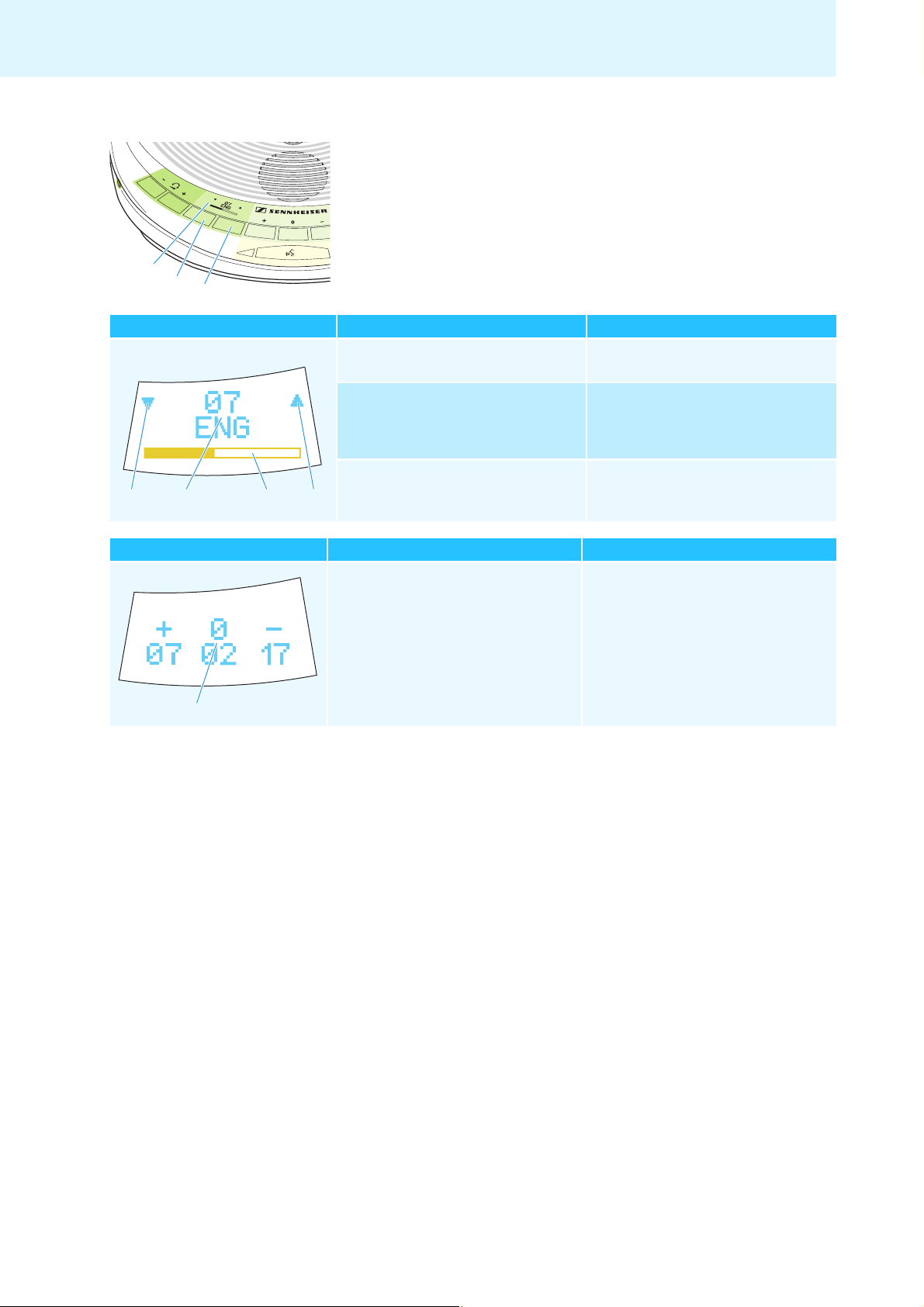
Übersicht über die Komponenten
E
G
F
Q
Q
R
S
T
Kanalwahl-Display E der Delegierten-Sprechstelle WiCOS CV
Das Kanalwahl-Display E kann 2 Ansichten anzeigen.
Ansicht Übersetzungskanalwahl Anzeige Funktion/Bedeutung
Q Richtung der Auswahltaste VOR F
und ZURÜCK G
R Konferenzkanal-Nummer und Name
S Lautstärke Kopfhörerausgang
nächsthöheren oder -niedrigeren Kanal
des Kopfhörerausgangs einstellen
aktuell eingestellter Kanal des Kopfhörerausgangs
Voreinstellung: Konferenzkanal
„00 FLOOR“
eingestellte Lautstärke des
Kopfhörerausgangs J
Voreinstellung: Mittlere Lautstärke
Ansicht Abstimmungsergebnis Anzeige Funktion/Bedeutung
T Abstimmungsergebnis
zeigt nach beendeter Abstimmung das
Ergebnis an
Das Display verfügt über eine automatische Helligkeitssteuerung. Die Helligkeit wird ca. 4 Sekunden nach dem letzten Tastendruck abgedunkelt.
Jeder erneute Tastendruck lässt das Display mit maximaler Helligkeit
leuchten.
16
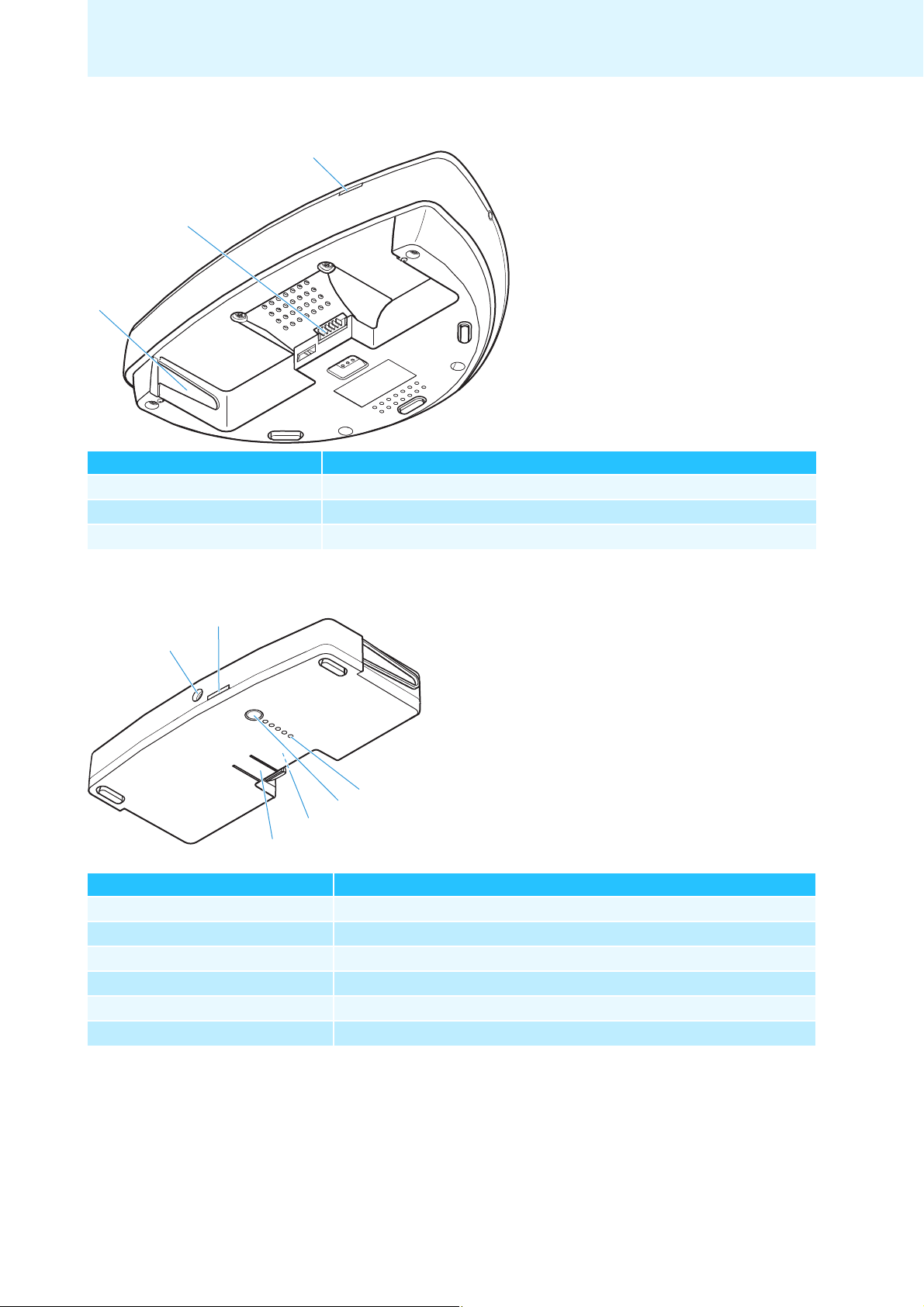
Sprechstellen-Rückseite
]
U
V
W
Bedienelement Funktion/Bedeutung
U HF-Verbindungsanzeige
V Akku-Anschluss
W Akku-Einschub
zeigt den Verbindungsstatus zum Accesspoint an
für die Verbindung mit dem Akku WiCOS BA
für den korrekten Sitz des Akkus WiCOS BA
Übersicht über die Komponenten
Lithium-Ionen-Akku WiCOS BA
Y
X
Z
[
\
Bedienelement Funktion/Bedeutung
X Hohlklinkenbuchse
Y Statusanzeige
Z Ladezustandsanzeige
zum Anschluss des Ladenetzteils, um den Akku zu laden oder für Netzbetrieb
zeigt den Ladevorgang und den Netzbetrieb an
zeigt den Ladezustand und den Status der Ladeelektronik an
[ Taster schaltet die Ladezustandsanzeige Z und Ladeelektronikanzeige ein
\ Kontakte
] Arretierungs-Clip
zum Anschluss des Akkus an der Sprechstelle
sichert den Akku gegen unbeabsichtigtes Lösen
17
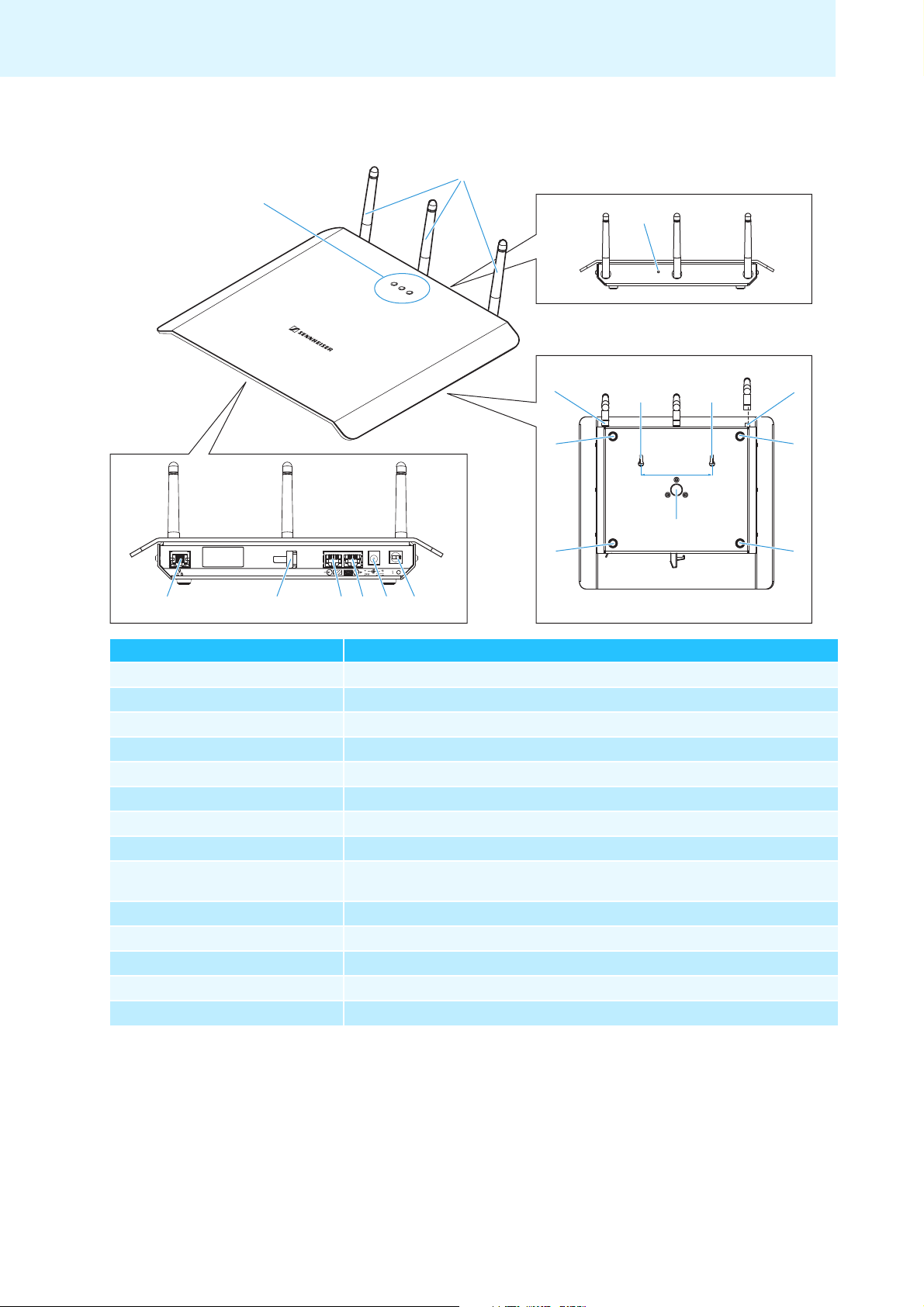
Übersicht über die Komponenten
Accesspoint WiCOS AP
^
a
b
hi
Bedienelement Funktion/Bedeutung
^ Statusanzeige
a Antennen
b Reset-Taste
c Antennen-Überwurfmuttern
d Wandbefestigungsösen
e Antennenbuchsen
f Gummifüße
g Stativgewinde
h Netzwerkbuchse RJ 45
i Zugentlastung
j Systembuchse RJ 45 IN
k Systembuchse RJ 45 OUT
l Hohlklinkenbuchse
m Ein-/Ausschalter
j k l m
zeigt Betriebsart, Verbindungsstatus und Signalqualität an
senden und empfangen Funksignale, verstellbar
setzt den Accesspoint auf Werkseinstellungen zurück
arretieren die Antennen
zur Festinstallation
zum Anschluss der Antennen
für den sicheren Stand auf ebenen Flächen
zur Befestigung an einem Standard-Stativ mit 5/8-Zoll-Schraube
zum Anschluss an Netzwerk oder Computer für die Konfiguration und Überwachung des Konferenzsystems über das Webserver-Bedienmenü
sichert das Netzkabel gegen unbeabsichtigtes Lösen
zum Anschluss des Konferenzsystems SDC 8200
zum Anschluss weiterer Accesspoints
zum Anschluss des Steckernetzteils WiCOS NT-AP
schaltet den Accesspoint ein/aus
c e
f
d d
f
95 mm
g
f
f
18
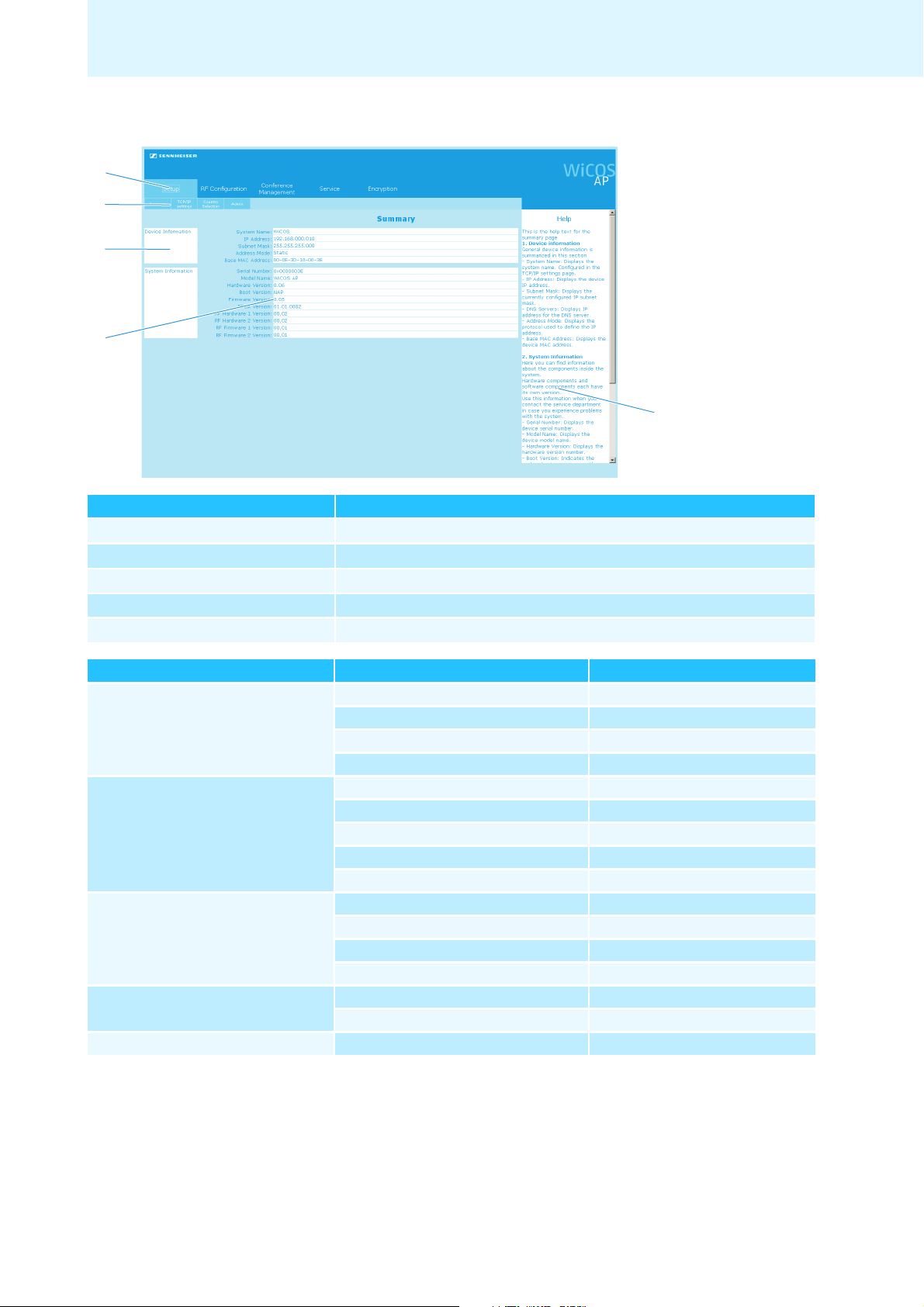
Übersicht über das Webserver-Bedienmenü
n
o
p
r
q
Bedienelement Funktion/Bedeutung
n Hauptnavigation
o Unternavigation
p Gliederung der aktuellen Kategorie
q Übersicht und Konfigurationsinhalte
r Hilfe zur aktuellen Kategorie
Reiter der Hauptnavigationsebene, immer sichtbar
zweite Navigationsebene, abhängig von der Hauptnavigation
verschiedene Themen und Kategorien der aktuellen Konfigurationsseite
Auswahlmöglichkeiten und/oder Auflistung der aktuellen Konfigurationsinhalte
Erklärungen zur aktuellen Konfigurationsseite
Übersicht über die Komponenten
Hauptnavigation Unternavigation weitere Informationen
„Setup“ „Summary“ Seite 48
„TCP/IP settings“ Seite 48
„Country Selection“ Seite 51
„Admin“ Seite 52
„RF Configuration“ „General“ Seite 52
„Quality 2.4 GHz ISM“ Seite 56
„Quality 5.15-5.35 GHz“ Seite 56
„Quality 5.47-5.725 GHz“ Seite 56
„Quality 5.8 GHz ISM“ Seite 56
„Conference Management“ „General“ Seite 59
„Unit Monitoring“ Seite 63
„Init Units“ Seite 64
„Chairman Config“ Seite 66
„Service“ „Logging“ Seite 67
„Update“ Seite 68
„Encryption“ „Key assignment“ Seite 69
19
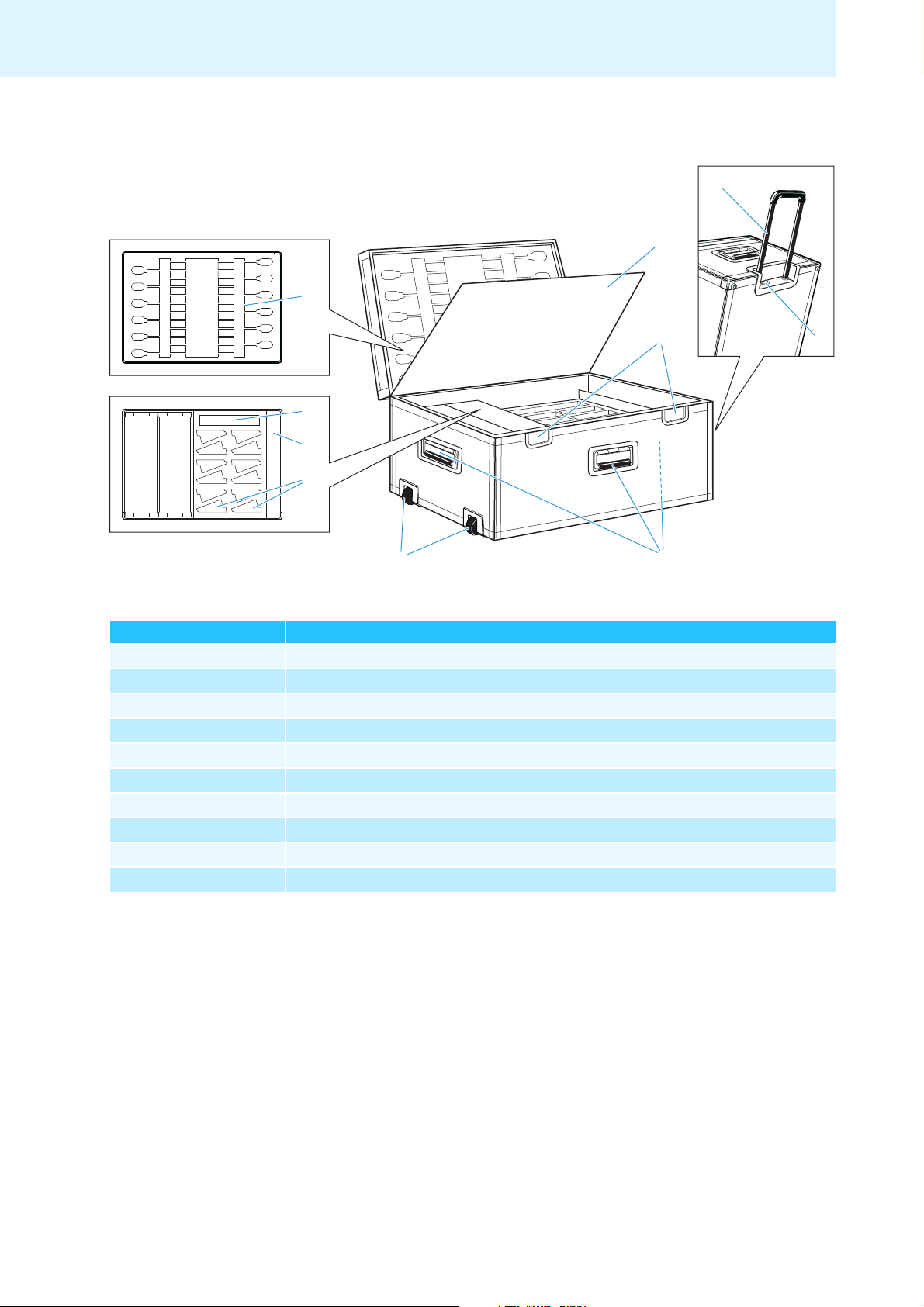
Übersicht über die Komponenten
y
w
t
x
|
z
{
s
v
u
Transportkoffer WiCOS CASE
Bedienelement Funktion/Bedeutung
s Mikrofon-Halterung
t Trenndeckel
u Ausziehgriff
v Arretierung
w Kofferverschluss
x Tragegriff
y Rollen
z Sprechstellen-Halterung
{ Fach
| Accesspoint-Halterung
für die Befestigung von bis zu 12 Schwanenhalsmikrofonen
für die Unterteilung von Ober- und Unterschale des Koffers
um den Koffer auf den Rollen zu ziehen
um den Ausziehgriff zu arretieren
verschließt den Koffer sicher, abschließbar mit Bügelschlössern
um den Koffer zu tragen
für den einfachen Transport
für die Befestigung von bis zu 12 Sprechstellenkonsolen mit eingesetzten Akku
für die Aufbewahrung von z. B. Steckernetzteilen, Zubehör oder Kabeln
für die Befestigung eines Accesspoints
20
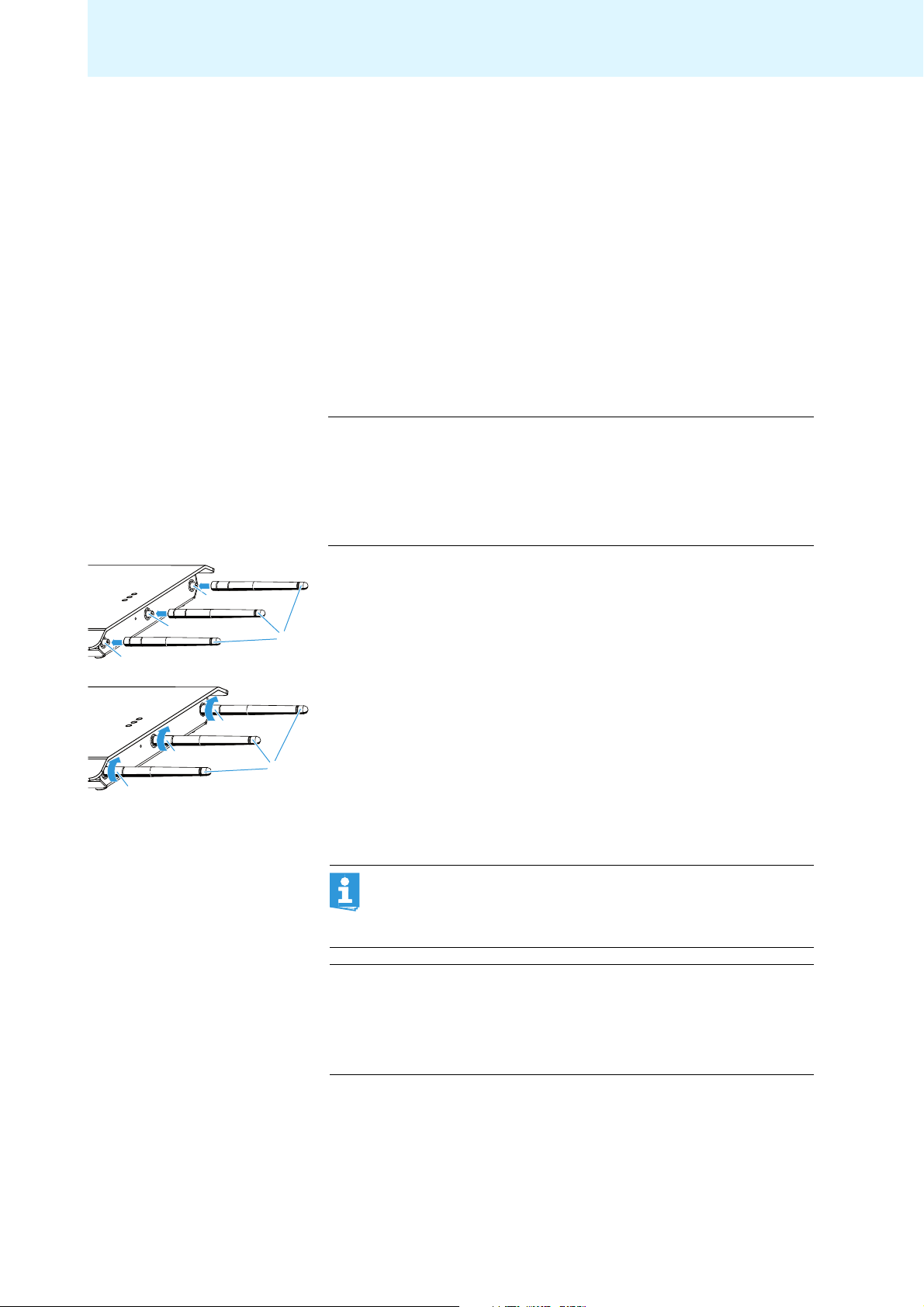
Konferenzsystem in Betrieb nehmen
e
Konferenzsystem in Betrieb nehmen
Accesspoint in Betrieb nehmen
Der Accesspoint steuert die drahtlose Kommunikation zwischen den einzelnen Sprechstellen.
Antennen anschließen
Die mitgelieferten Stabantennen sind schnell und einfach montiert. Sie
gewährleisten eine zuverlässige Funkübertragung innerhalb von Gebäu
den. Die Reichweite der Funkübertragung liegt bei ca. 30 m. Verwenden Sie
grundsätzlich alle 3 Antennen, um den reibungslosen Funkbetrieb sicher
zustellen.
VORSICHT! Funkbetrieb außerhalb der gesetzlichen Vorgaben!
Wenn Sie andere Antennen für den Accesspoint verwenden
als die mitgelieferten, kann die Sendeleistung des Konferenz
systems gesetzliche Vorgaben überschreiten.
왘 Verwenden Sie ausschließlich die mitgelieferten Antennen
für den Accesspoint.
-
-
-
c
e
c
e
c
a
a
왘 Verbinden Sie die 3 Antennen a mit den 3 Antennenbuchsen e.
왘 Schrauben Sie die 3 Antennen-Überwurfmuttern c fest wie in der
Abbildung gezeigt.
Die Antennen sind arretiert.
Accesspoint an das Stromnetz anschließen
Wenn Sie den Accesspoint über ein Systemkabel mit der Zentraleinheit SDC 8200 CU-M oder SDC 8200 CU des Konferenz- und Dolmetschersystems SDC 8200 verbinden, benötigen Sie keine Stromversorgung über das Steckernetzteil.
VORSICHT! Gefahr durch elektrischen Strom!
Wenn Sie ein ungeeignetes Steckernetzteil verwenden, kann
der Accesspoint beschädigt werden.
왘 Verwenden Sie ausschließlich das Steckernetzteil
WiCOS
NT-AP für Ihren Accesspoint.
21
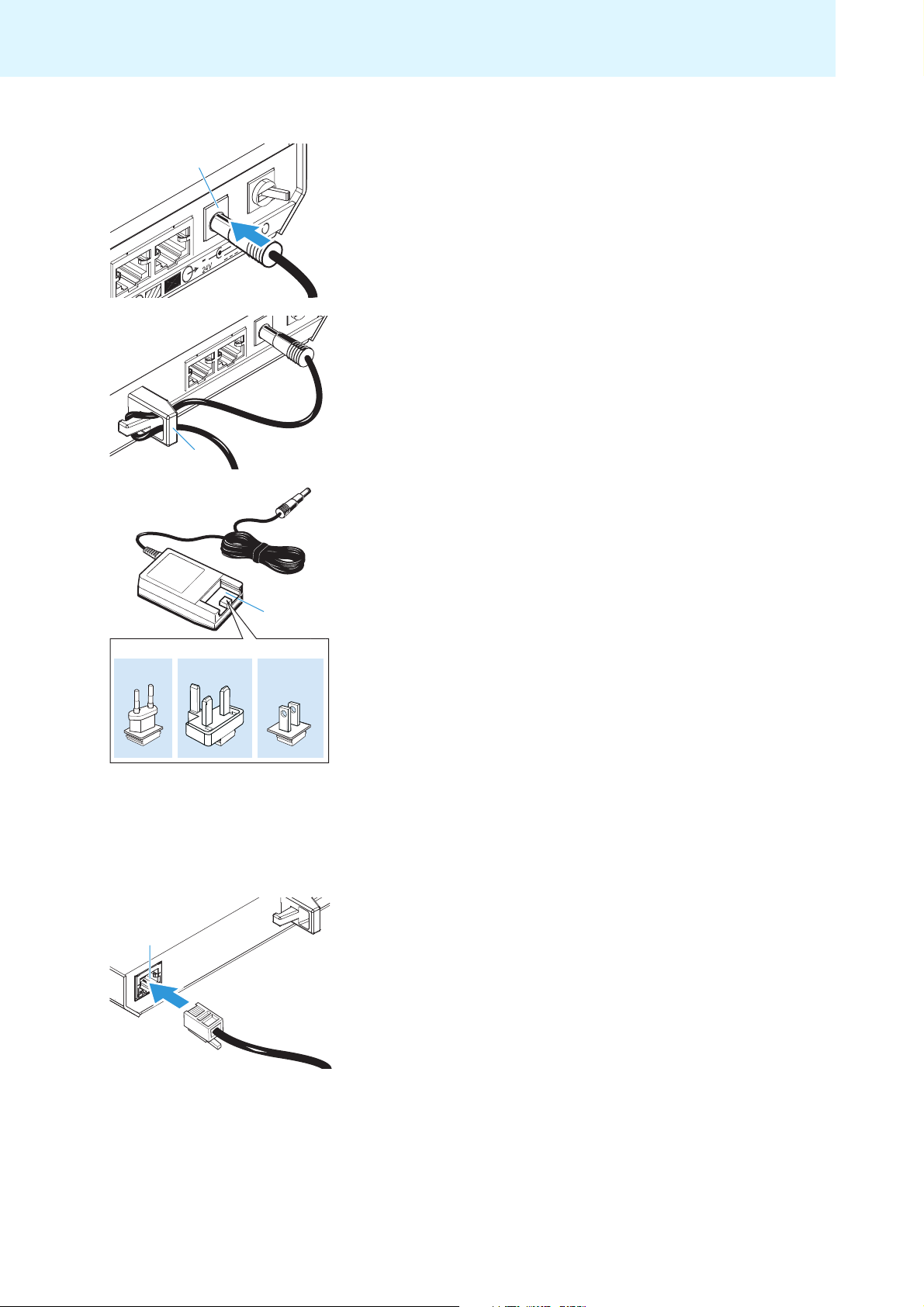
Konferenzsystem in Betrieb nehmen
l
i
왘
Verbinden Sie das Steckernetzteil } mit der
왘 Führen Sie das Stromkabel durch die Zugentlastung i, wie in der
Zeichnung gezeigt.
Hohlklinkenbuchse l.
NT-AP
~
EU
h
UK
}
US
왘 Schieben Sie den mitgelieferten Länderadapter ~ auf das Stecker-
netzteil }.
왘 Stecken Sie das
Accesspoint mit einem Computer/Netzwerk verbinden
Um die Konfiguration des Accesspoints zu verändern oder den Konferenzbetrieb zu überwachen, benötigen Sie einen Computer mit Netzwerkanschluss (RJ 45) und Browser.
왘 Schließen Sie das mitgelieferte Netzwerkkabel (Typ Cat5) an die
Netzwerkbuchse RJ 45 h an.
Steckernetzteil
in eine Steckdose.
22
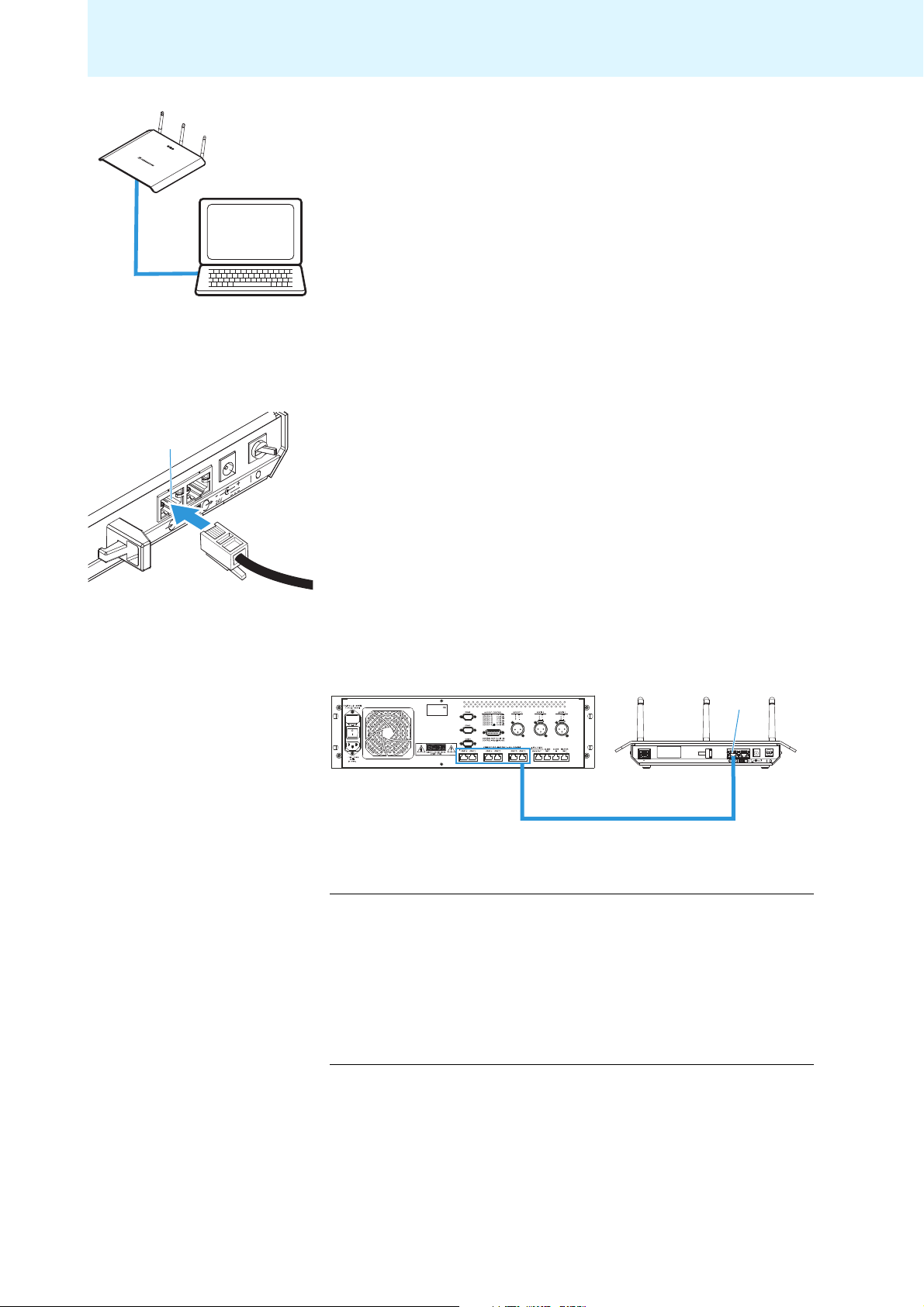
Konferenzsystem in Betrieb nehmen
j
왘 Verbinden Sie das Netzwerkkabel mit Ihrem Computer oder Netzwerk.
왘 Rufen Sie das Webserver-Bedienmenü auf (siehe Seite 44).
Systemkabel für den integrierten Betrieb anschließen
Um das Konferenzsystem WiCOS in ein drahtgebundenes Konferenz- und
Dolmetschersystem SDC
8200 zu integrieren:
왘 Schließen Sie ein Systemkabel (Sennheiser SDC CBL RJ45, siehe „Zube-
hör und Ersatzteile“ auf Seite 86) an die Systembuchse RJ 45 IN j an.
왘 Verbinden Sie das Systemkabel mit einem Sprechstellenanschluss
(„PORT 1-6“) der Zentraleinheit SDC
Konferenz- und Dolmetschersystems SDC
8200 CU-M oder SDC 8200 CU des
8200 (siehe Seite 72 und
Bedienungsanleitung des Konferenzsystems SDC 8200).
j
SDC 8200 CU
PORT 1-6
Accesspoint
WiCOS AP
Accesspoint aufstellen
VORSICHT! Gefahr von Funkstörungen!
Wenn Sie die einzelnen Komponenten des Konferenzsystem
zu dicht nebeneinander platzieren, können Funkstörungen
auftreten.
왘 Stellen Sie die Sprechstellen mit einem Mindestabstand
von 1,5
m zum Accesspoint auf.
왘 Stellen Sie die Sprechstellen mit einem Mindestabstand
von 50
cm zu anderen Sprechstellen auf.
왘 Stellen Sie die Komponenten so auf, dass eine möglichst freie Sichtver-
bindung zwischen den Sprechstellen und dem Accesspoint besteht.
23
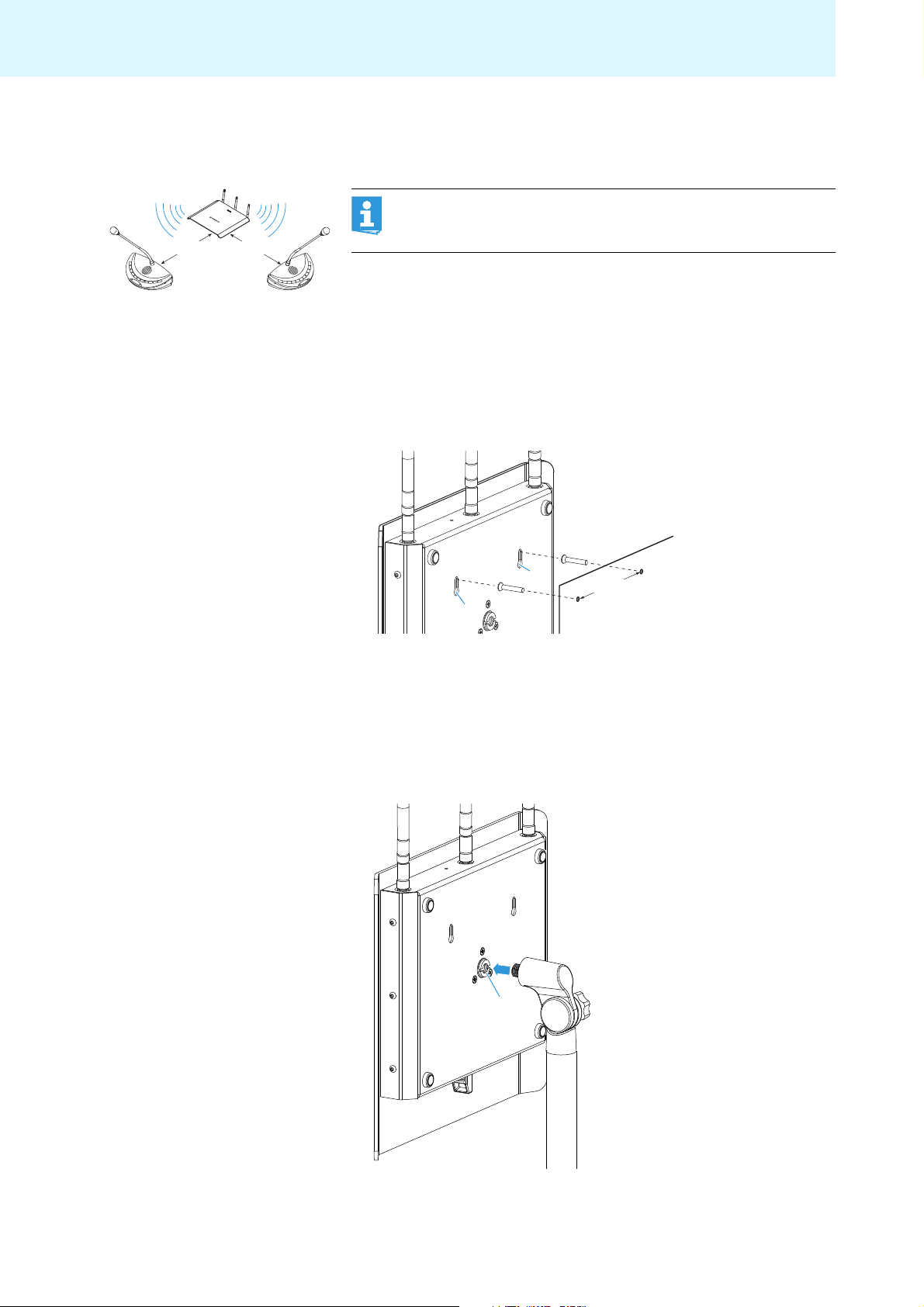
Konferenzsystem in Betrieb nehmen
95 mm
d
d
5/8''
g
Um die optimale Funkreichweite zu erreichen:
왘 Platzieren Sie den Accesspoint möglichst zentral und möglichst hoch zu
den Sprechstellen.
Die Funkreichweite der Sprechstellen und des Accesspoints beträgt
ca. 30
m. Je nach Umgebung oder Raumbeschaffenheit kann die
30 m 30 m
Funkreichweite variieren.
Sie haben unterschiedliche Möglichkeiten, den Accesspoint zu platzieren:
• an einer Wand oder Decke befestigen
• auf ein Stativ montieren
• auf eine ebene Fläche (z. B. Tisch) aufstellen
An Wand oder Decke befestigen 왘 Nutzen Sie für die Montage die Wandbefestigungsösen d auf der
Rückseite des Accesspoints, um den Accesspoint mit passenden
Schrauben an der Wand zu befestigen.
Auf ein Stativ montieren Verwenden Sie ein Stativ mit 5/8-Zoll-Stativschraube (Adapter für 3/8-
Zoll-Stativschrauben optional erhältlich, siehe
„Zubehör und Ersatzteile“
auf Seite 86).
왘 Richten Sie die Beine des Stativs aus.
왘 Schrauben Sie den Accesspoint mit dem Stativgewinde g auf das Sta-
tiv.
24
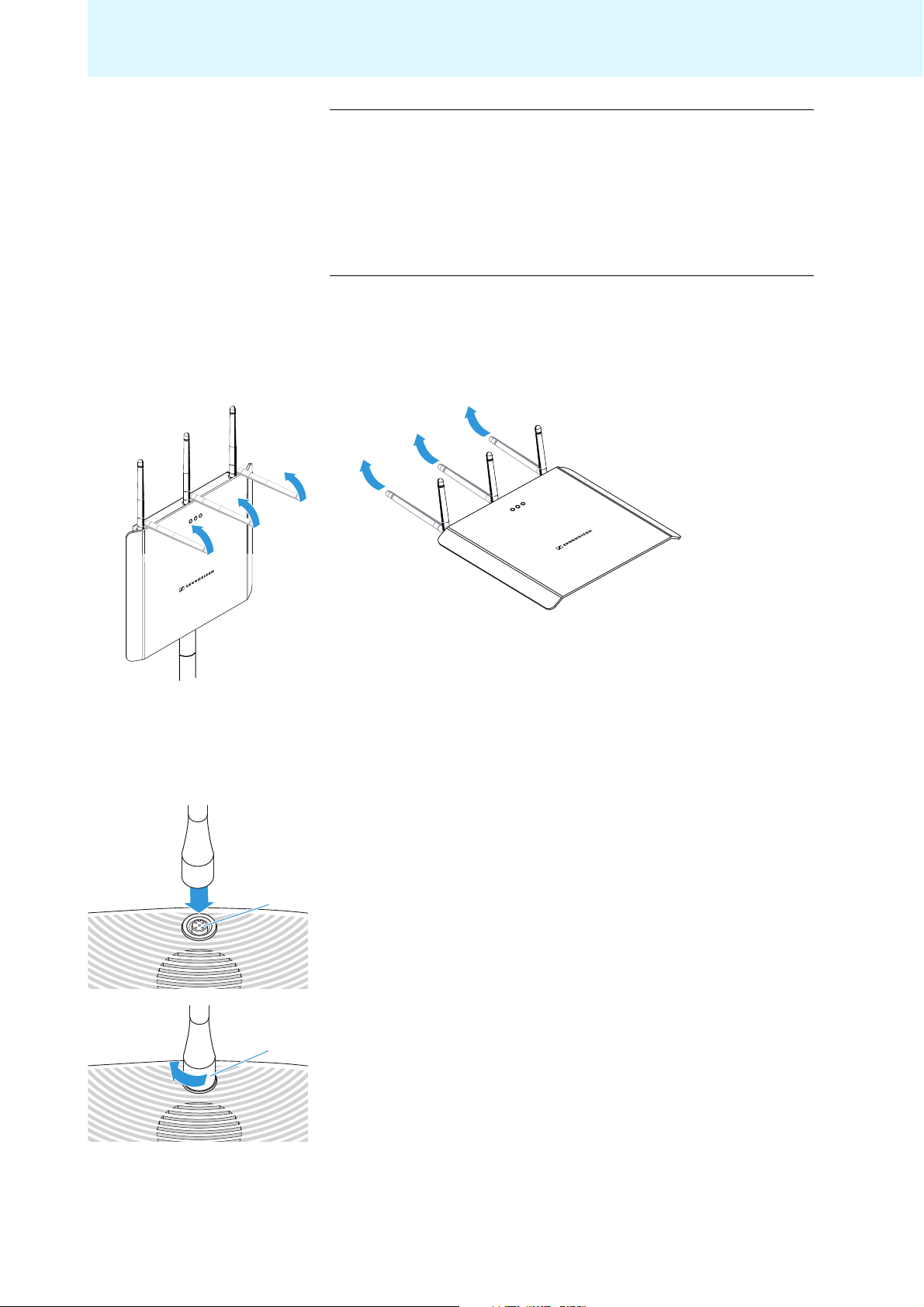
Konferenzsystem in Betrieb nehmen
4
3
Auf eine ebene Fläche stellen
Antennen ausrichten 왘 Richten Sie die 3 Antennen senkrecht aus.
VORSICHT! Gefahr der Verfärbung von Möbeloberflächen!
Möbeloberflächen sind mit Lacken, Polituren oder Kunststoffen behandelt, die bei Kontakt mit anderen Kunststoffen Flecken hervorrufen können. Wir können daher trotz sorgfältiger Prüfung der von uns eingesetzten Kunststoffe Verfärbungen Ihrer Oberflächen nicht ausschließen.
왘 Stellen Sie den Accesspoint nicht auf empfindliche Ober-
flächen.
왘 Stellen Sie den Accesspoint auf eine ebene Fläche.
왘 Schalten Sie den Accesspoint ein (siehe Seite 29).
Sprechstelle in Betrieb nehmen
Mikrofon an-/abschrauben
왘 Stecken Sie das Schwanenhalsmikrofon in die Mikrofonbuchse 4,
sodass die erhabene Seite in der Einkerbung sitzt.
왘 Ziehen Sie die Überwurfmutter 3 fest.
Das Mikrofon ist sicher mit der Sprechstellenkonsole verbunden.
25
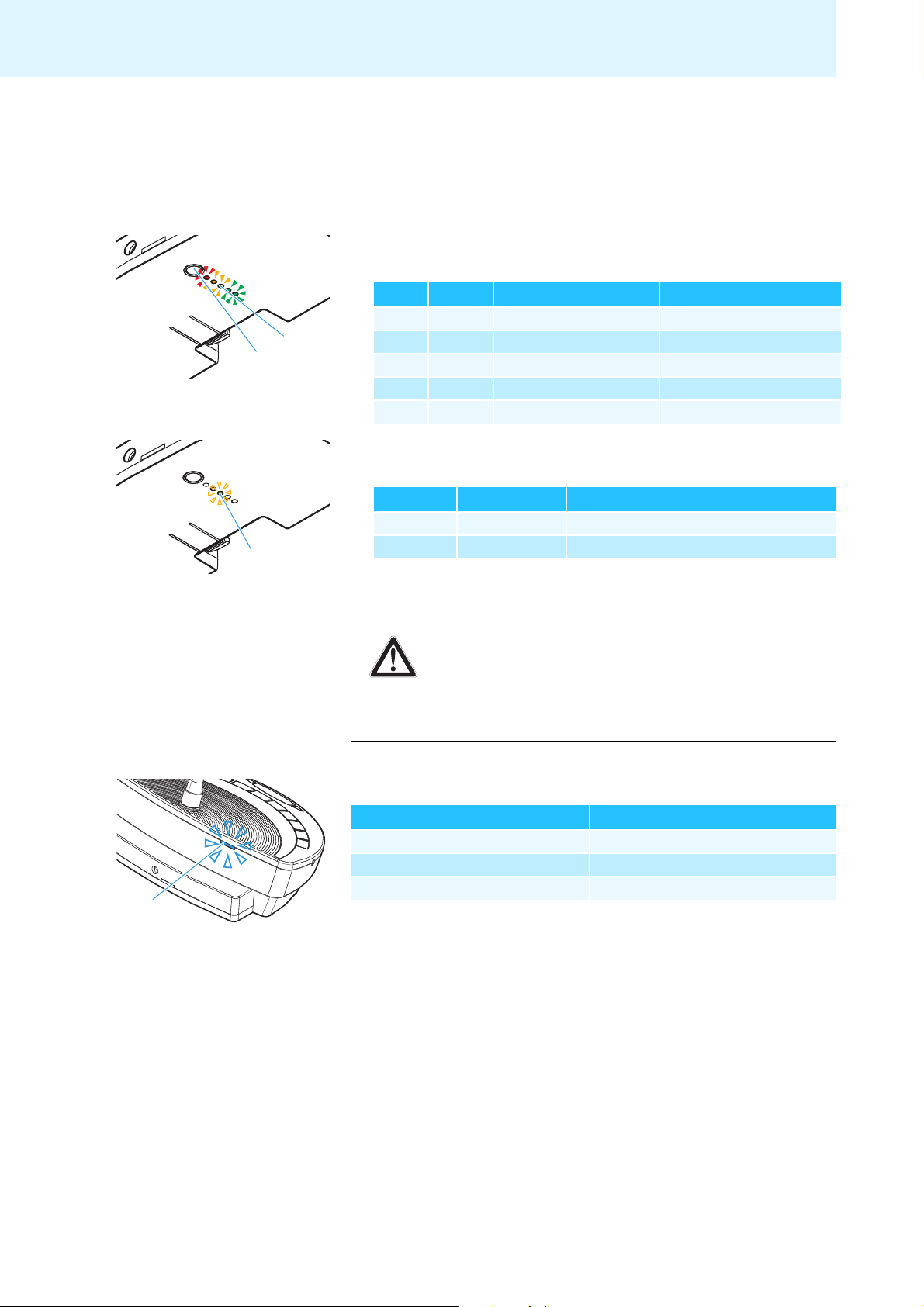
Konferenzsystem in Betrieb nehmen
Z
[
Z
U
C CV D DV
왘 Stellen Sie die Sprechstelle so auf, dass sie bequem vom Sprecher zu
bedienen ist.
왘 Richten Sie das Schwanenhalsmikrofon zum Sprecher hin aus.
Ladezustand des Akkus überprüfen
왘 Drücken Sie den Taster [.
Die Ladezustandsanzeige Z zeigt den aktuellen Ladezustand an:
LED Z
1 rot 0-20 % ca. 4 Stunden
2 orange 20-40 % ca. 4-8 Stunden
3 orange 40-60 % ca. 8-12 Stunden
4 grün 60-80 % ca. 12-16 Stunden
5 grün 80-100 % ca. 16-20 Stunden
leuchtet verbleibende Kapazität verbleibende Betriebszeit
Die Ladezustandsanzeige Z erlischt nach ca. 5 Sekunden. Im Anschluss
zeigt die LED 3 den Zustand der Ladeelektronik an.
LED Z
3 orange in Ordnung
3 – defekt
blinkt Ladeelektronik
Die LED 3 erlischt nach ca. 7 Sekunden.
VORSICHT! Gefahr von Verbrennungen und Schäden am Gerät!
Ein defekter Akku kann sich entzünden und die Sprechstelle
zerstören!
왘 Trennen Sie das Ladenetzteil vom defekten Akku.
왘 Entnehmen Sie den defekten Akku aus der Sprechstelle.
왘 Entsorgen Sie den defekten Akku ordnungsgemäß.
Die HF-Verbindungsanzeige U zeigt im Betrieb zusätzlich die verbleibende Betriebszeit an, wenn der Akku nahezu erschöpft ist.
rote LED U blinkt pro Sekunde ca.
1-mal ca. 4 Stunden
2-mal ca. 2 Stunden
4-mal ca. 1 Stunde
verbleibende Betriebszeit
Akku laden
Der Lithium-Ionen-Akku WiCOS BA ist bei Auslieferung bereits vorgeladen.
Sie können die Sprechstelle sofort verwenden, ohne den Akku zu laden.
Sie können den Akku mit dem Ladenetzteil WiCOS NT-BA auf verschiedene
Weisen laden:
• separat oder
• eingesetzt in die Sprechstellenkonsole.
Der Betrieb ist auch während des Ladevorgangs möglich.
26
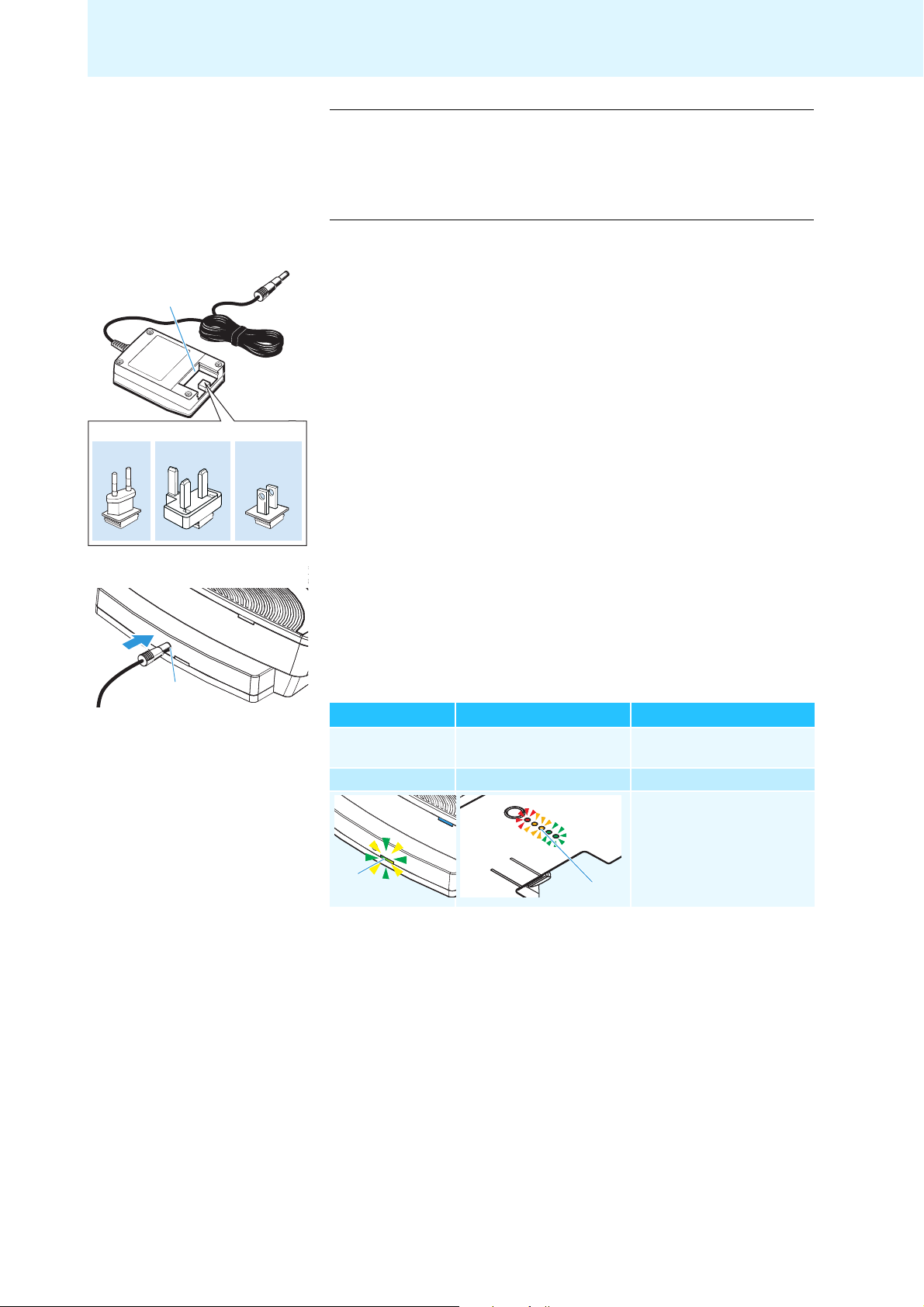
Konferenzsystem in Betrieb nehmen
C CV D DV
X
Y
Z
VORSICHT! Gefahr durch elektrischen Strom!
Wenn Sie ein ungeeignetes Ladenetzteil verwenden, kann
der Akku beschädigt werden.
왘 Verwenden Sie ausschließlich das Ladenetzteil
WiCOS
NT-BA für Ihren Akku WiCOS BA.
Um das Ladenetzteil WiCOS NT-BA anzuschließen:
NT-BA
~
EU
}
UK
US
왘 Schieben Sie den mitgelieferten Länderadapter ~ auf das
Ladenetzteil
왘 Stecken Sie das Ladenetzteil in eine Steckdose.
왘 Stecken Sie den Hohlklinkenstecker in die Hohlklinkenbuchse X.
Der Ladevorgang beginnt.
Wenn Sie das Ladenetzteil an den Akku angeschlossen haben, zeigen die
Statusanzeige Y und die Ladezustandsanzeige Z den Ladevorgang und
den Netzbetrieb an:
Statusanzeige Y Ladezustandsanzeige Z
grün und gelb leuchtet (erreichter Ladezu-
grün aus geladen, Netzbetrieb
}.
stand)
Ladevorgang
lädt, ein kompletter Ladevorgang dauert ca. 4 Stunden
Akku einsetzen/entnehmen
Um den Akku WiCOS BA in die Sprechstellenkonsole einzusetzen:
왘 Überprüfen Sie den Akku bevor Sie ihn verwenden (siehe Seite 26), um
ausreichend Ladung zu haben und einen defekten Akku auszuschließen.
27
